出産した年、退職した年の分の確定申告をやれば、税金が戻ってくる可能性があります。
そのやり方を解説しました。
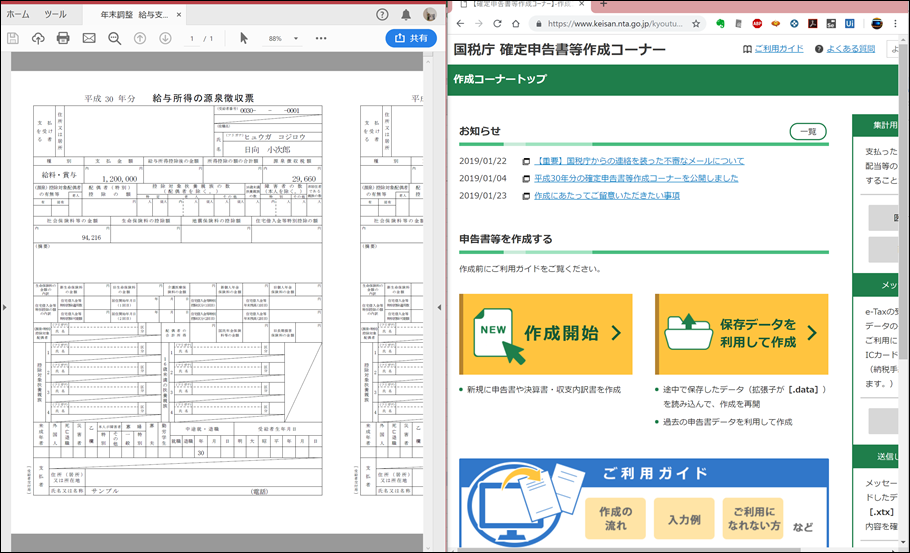
確定申告すると、なぜ税金が戻ってくるのか
確定申告で税金が戻ってくる理由
出産をはじめとして、勤めていて退職した場合は、税金が戻ってくる可能性があります。
通常は会社が税金の計算をやってくれているのですが、退職、つまり会社がなくなるとその税金の計算を自分でやらなければいけないからです。
通常、会社からの給料は、税金(この場合所得税)が天引きされ、会社がかわりに払ってくれています。
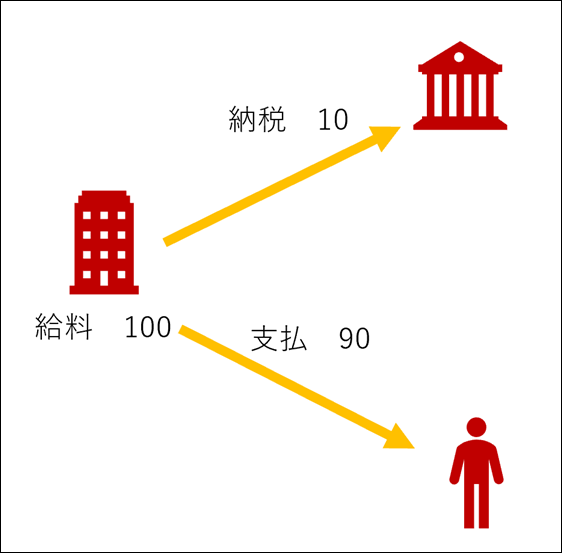
この天引きの金額は多めです。
少なめにとって後からとられるよりも、多めにとって返したほうがいいだろうと思ったかどうかわかりませんが、多めに天引きし、多少戻ってきます。
年末(会社によっては年始)の給料がちょっと多いというのは、この調整(年末調整)があるからです。
計算してみて税金が100だった場合、120を天引きしてすでに払っているなら、20を天引きしすぎているということになります。
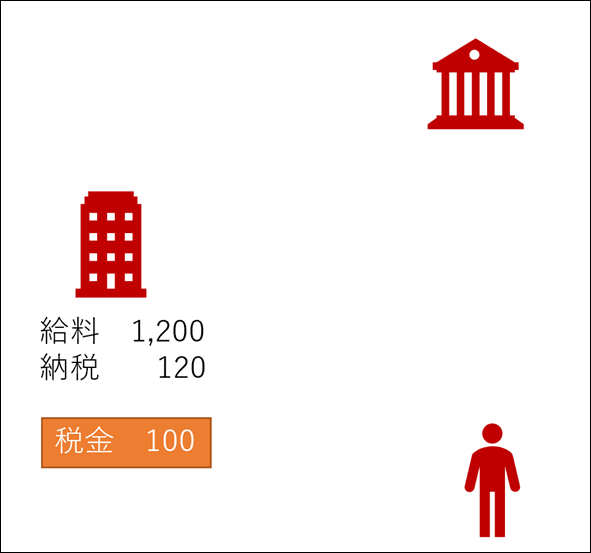
この20をいったん返して、税務署から会社が返してもらうわけです。
(実際には差し引いて払います)
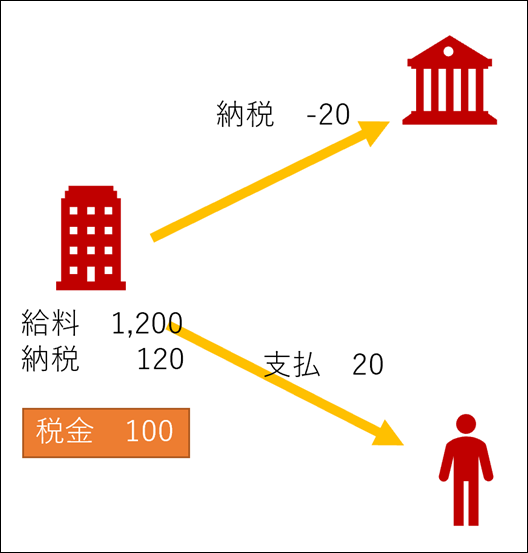
退職すると、このしくみの中で、会社がなくなります。
年の途中、退職するまでに給料600で、天引きが60、計算した結果が50になるなら、10多く払いすぎです。
しかし、調整してくれる会社はありません。
自分でどうにかしなければいけないわけです。
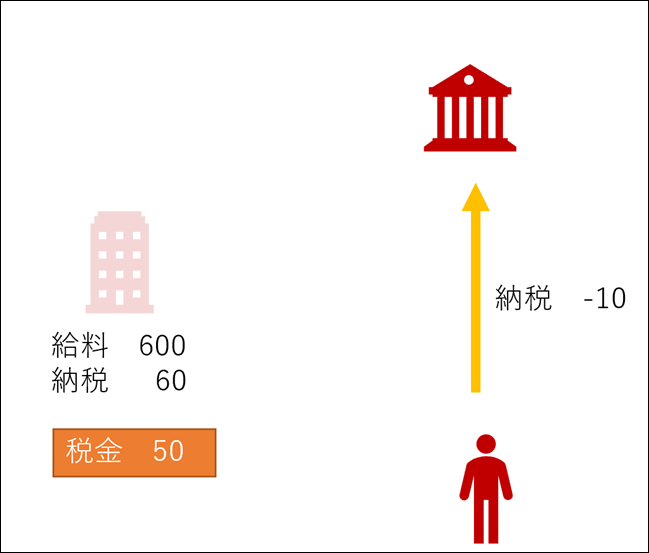
ただし、退職しても他の会社に勤めた(転職した)場合は、その会社で調整します。
退職してそのままどこにも勤めなかった場合は、自分で確定申告しなければいけません。
12月に退職した場合は、年末調整してくれている場合とそうでない場合があります。
年末調整をしているかどうかは、源泉徴収票のこの部分、「給与所得控除後の金額」が空欄であれば、年末調整されていません。
(て、手書きの場合は何とも言えませんが)
不安な方は、この記事の方法で、実際に入力してみれば戻ってくるかどうかがわかります。
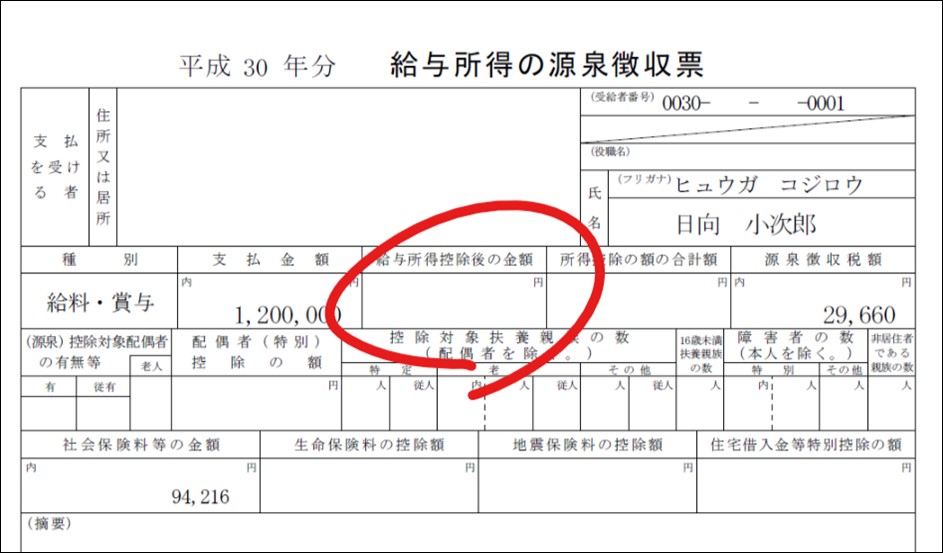
取り戻すには確定申告をする必要あり
払いすぎた税金を取り戻すには、確定申告が必要です。
その方法は、
・税務署に行って相談する
・自分でやる
というものがありますが、前者はおすすめしません。
例年、確定申告時期といわれる3/15までは大混雑ですし、待たされます。
行くなら、3/15を過ぎてからいつでもかまいません。
(後述しますが、5年分さかのぼれるので)
行くなら、本人確認書類(マイナンバーカードorマイナンバー+免許証等)、印鑑、源泉徴収票をお忘れなく。
(医療費、生命保険料、その他の税金関係書類があるならその書類も)
後者の自分で確定申告するなら、国税庁のサイト「確定申告書等作成コーナー」でやるのがおすすめです。
無料で使えます。
そのサイトでつくり、
・郵送または持参する方法
・そのままネットで提出(e-Tax)する方法
があり、その違いは次のとおりです。
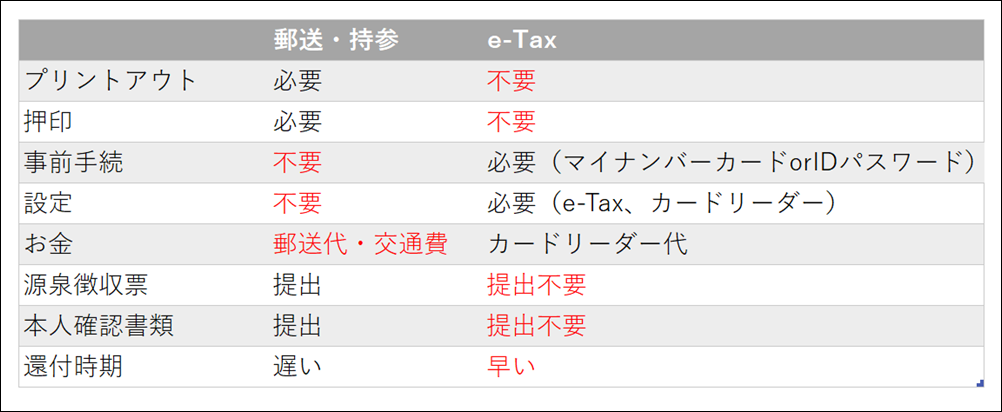
郵送・持参は、プリントアウト、押印(自分の印鑑)が必要で、源泉徴収票も本人確認書類も提出しなければいけません。
一方、e-Taxは、自宅ででき、プリントアウト、押印が不要、源泉徴収票・本人確認書類も必要ありませんが、事前の手続や設定が必要で、カードリーダーを買う必要があります。
どっちがいいかそれぞれではありますが、今回のように退職したときの確定申告であれば、そうそうあることではないので、郵送でもいいでしょう。
今後も確定申告をやる可能性があるなら、e-Taxがおすすめです。
最初の壁を乗り越えればあとは楽ですので。
税金が戻ってくる、還付の時期は、e-Taxのほうが早いといわれており、2週間ほどで戻ってきます。
5年分さかのぼれる
今回の事例のような確定申告は、5年分さかのぼれます。
その翌年の1月1日から5年ですので、2019年だと、2014年分(平成26年分)までさかのぼれるわけです。
2014、2015、2016、2017、2018年に、そういや退職したなと思う方は、今からでも戻ってくる可能性はあります。
確定申告に必要な書類
必要な書類は、会社からの源泉徴収票です。
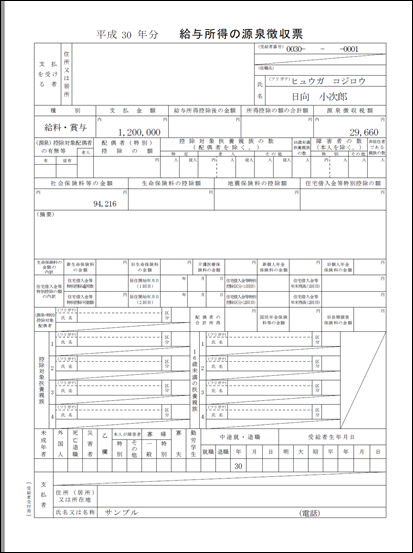
これをなんとかして取り寄せましょう。
昔の源泉徴収票でもなんとかしたいものです。
辞めた会社、連絡したくないかもしれませんが、鼻をつまんでえいやっと。
電話、メール、郵便などいろいろ方法はあります。
なかなか送ってくれないときは、郵送かつ返信用封筒をつけて送りましょう。
送ってほしい日も明記します。
「〇月〇日までに送付していただくようお願いします」と。
きちっとしない日には期限明記が鉄則です。
それでもダメな場合もありますが。
どうしてもダメな場合は、給与明細があれば、なんとかなります。
支払金額(額面)と税金(源泉徴収税額)、社会保険料(引かれていれば)があれば大丈夫です。
預金のデータ(振込額)だけはなんともなりません。
なお、私は、転職で辞めるときに源泉徴収票をお願いしていました。
時間がたってからいうのも嫌ですし、任せていると送ってこないことが多いからです。
確定申告して戻ってくる金額
どのくらい戻ってくるか。
源泉徴収票の[源泉徴収税額]が戻ってくる最大の金額です。
ここが0だと戻ってくる税金はありません。
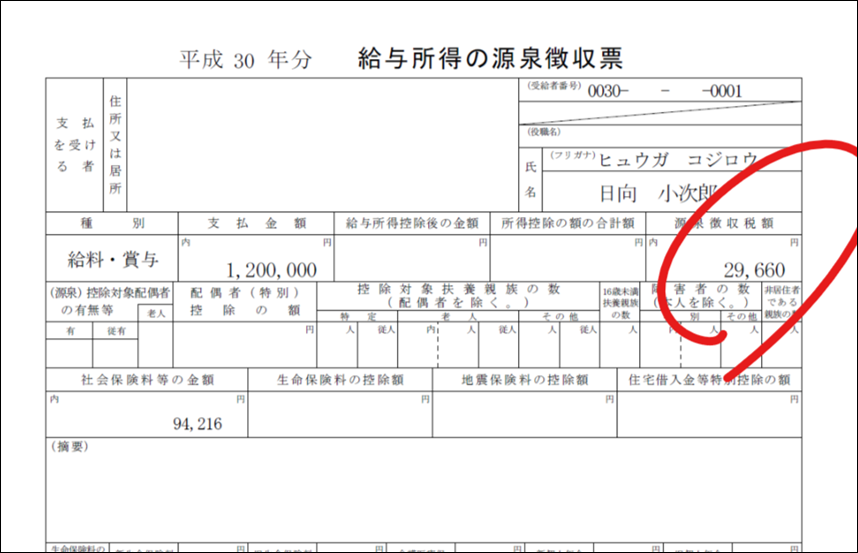
源泉徴収票の[支払金額]が1,030,000円以下なら、所得税はかかりませんので、[源泉徴収税額]は全額戻ってきます。
家族の確定申告(年末調整)にしたほうがいいもの
生命保険、医療費、年金などは、「払った人」の確定申告(年末調整)に入れます。
戻ってくるのは[源泉徴収税額]が限度ですので、本人に入れすぎても意味がないからです。
実質的に払っているなら、家族(配偶者)に入れたほうがトータルの税金は安くなります。
ふるさと納税も同様に考えましょう。
確定申告のしくみ
今回の事例(給料1,200,000 社会保険94,216、源泉徴収税額29,660円)の場合、最終的には次のような数字が入ります。
ざっくり
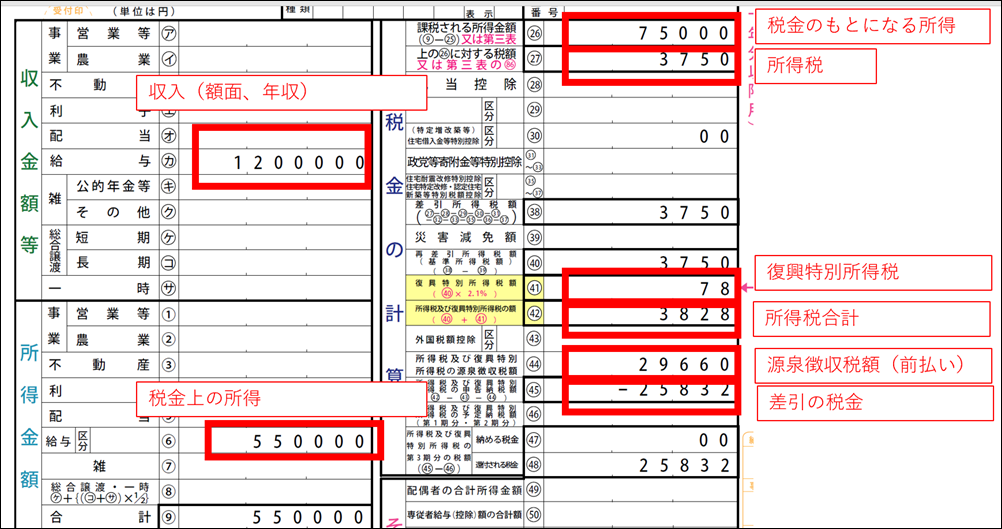
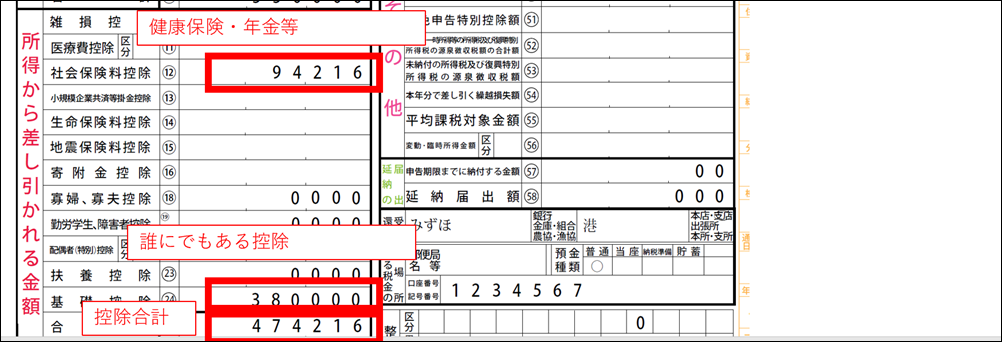
給料の金額1,200,000に税金がかかるわけではなく、まず、給与所得控除と言われる経費を引きます。
から所得550,000への計算は、次の表で計算し、この場合、650,000円です(最低でも650,000円引きます)。
1,200,000-650,000=550,000となります。
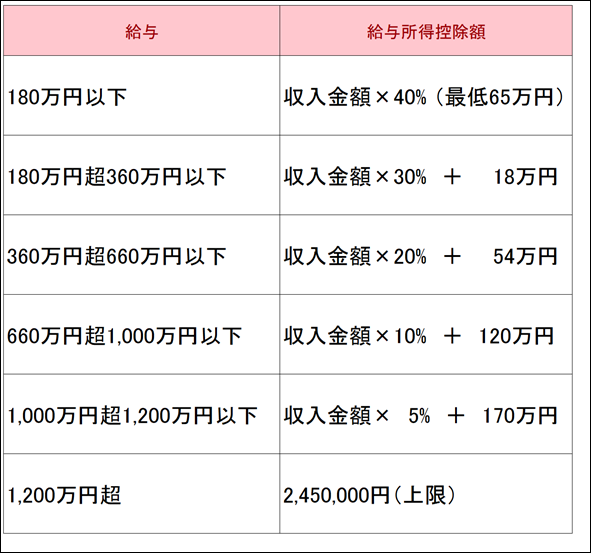
550,000円から社会保険料(健康保険、年金等)94,216円と、基礎控除(誰にでもある)380,000円を引いて、75,000円(千円未満切捨)です。
この75,000円で、次の表を使って所得税を計算すると、75,000円×5%=3,750円。
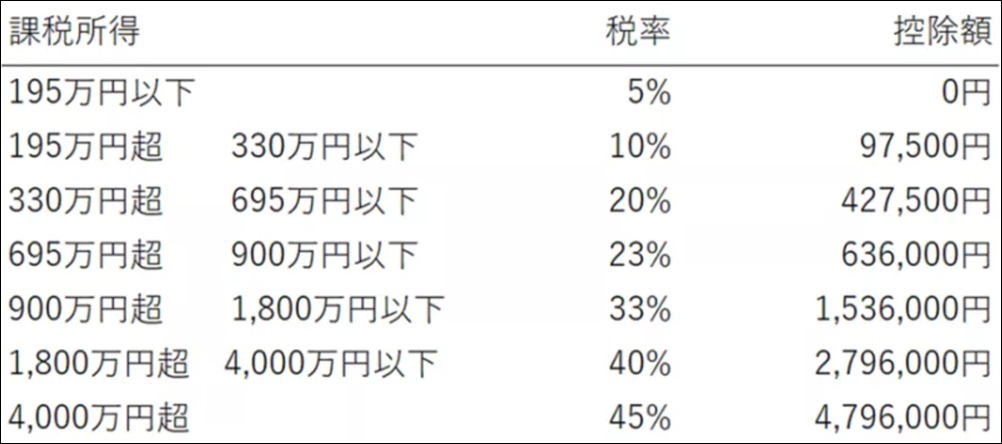
復興特別所得税というものが2.1%かかるので、3,828円が支払う税金です。
ただ、源泉徴収税額(天引きされたもの)が29,660円あるので、差し引くと、25,832円が戻ってくるということになります。
退職した年の確定申告ガイド 郵送でお手軽編
では、確定申告の方法を解説します。
退職した年、給料のみの場合を想定しているものです。
退職して、独立しフリーランスになった場合は、事業部分も合わせて確定申告しなければいけません。
①確定申告のはじめ方(郵送・持参)
HP(https://www.keisan.nta.go.jp/kyoutu/ky/sm/top#bsctrl)にアクセスし、[作成開始]、
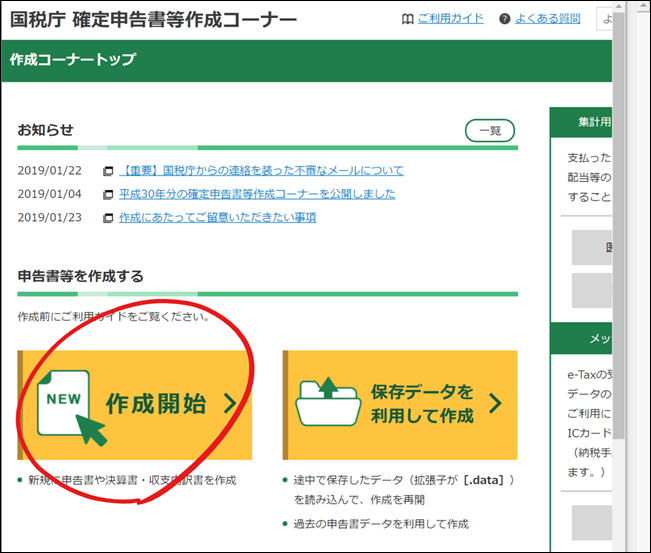
[印刷して書面提出する]を選択
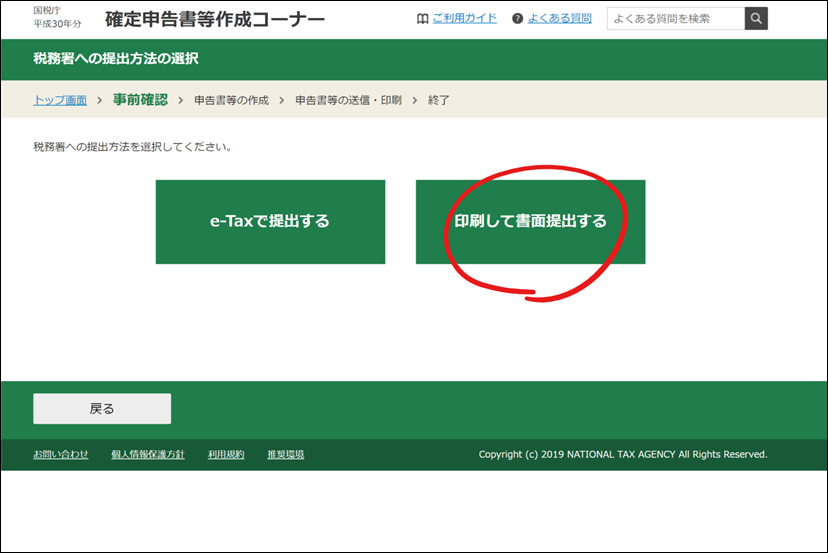
[利用規約に同意して次へ]
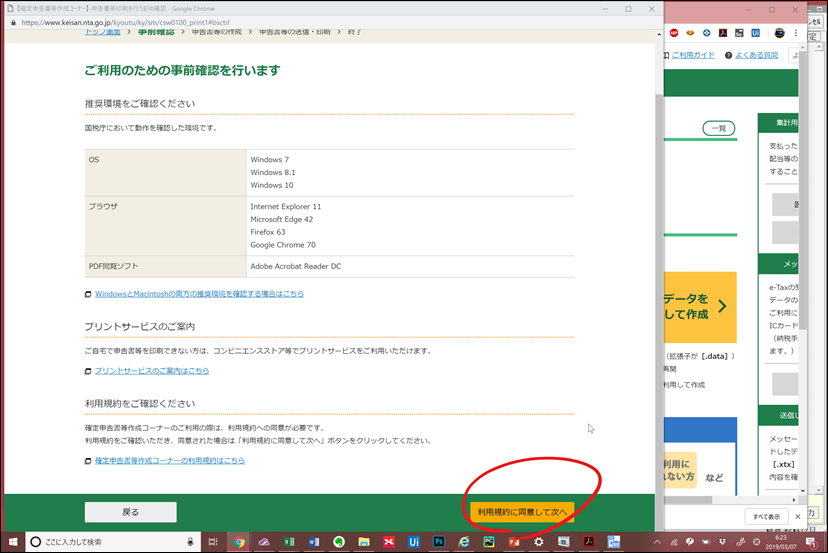
年を選んで(画像の場合、2018年=平成30年)、この画面で、[所得税]を選びます。
過去の分をつくるなら、[過去の年分の申告書等の作成]をクリックしましょう。
これで準備完了です。
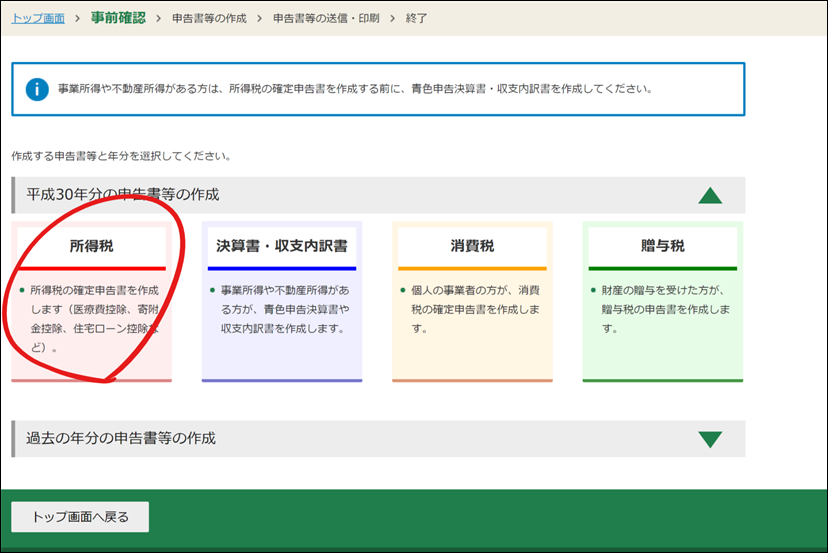
②確定申告書のつくり方(郵送・持参)
次の画面で、[作成開始]、
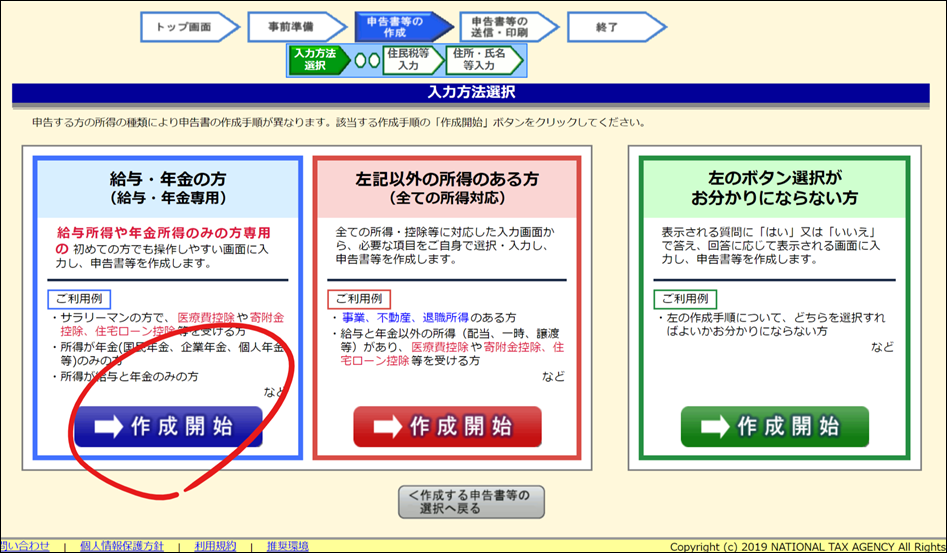
[次へ]
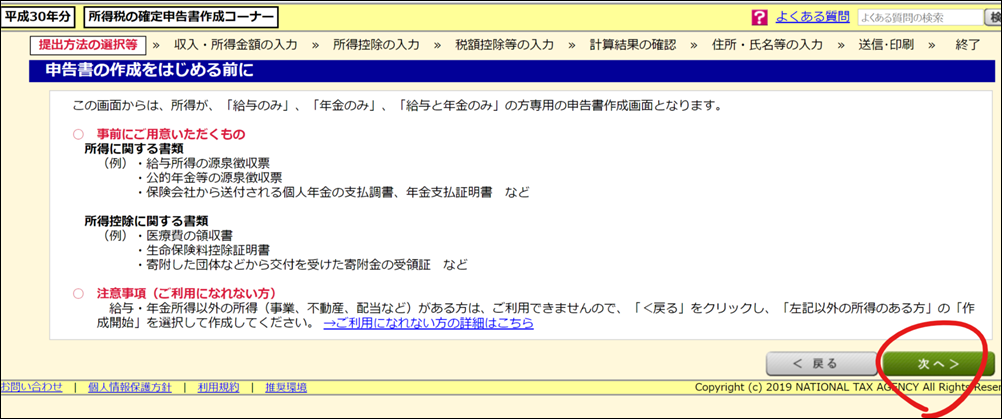
生年月日を入れて[入力終了(次へ)]
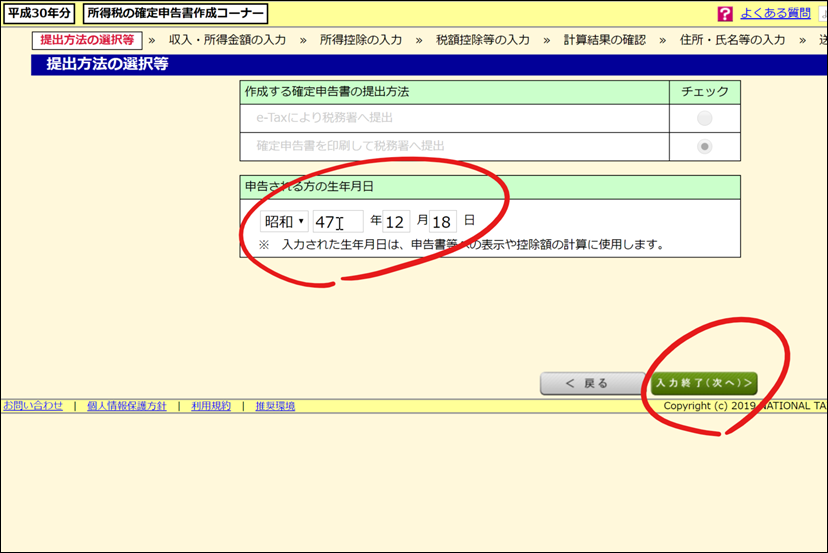
[給与のみ]にチェックして、[入力終了(次へ)]
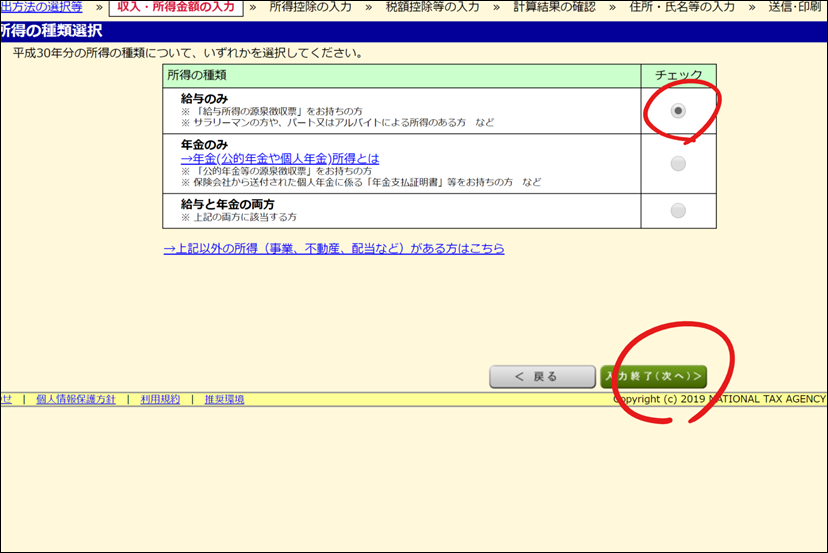
[1か所のみ](2か所以上の場合は、下のほうにチェック)、[年末調整を行っていない]にチェックし、[入力終了(次へ)]
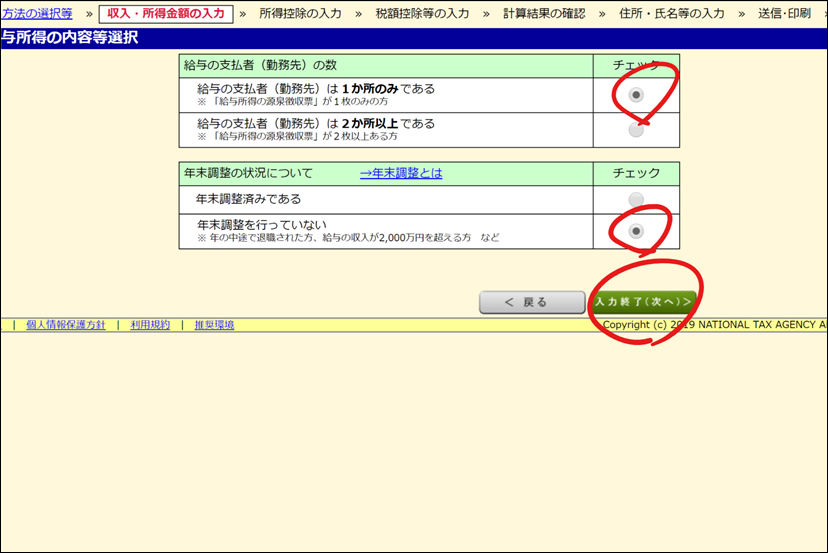
[入力する]をクリックし、[入力終了(次へ)]
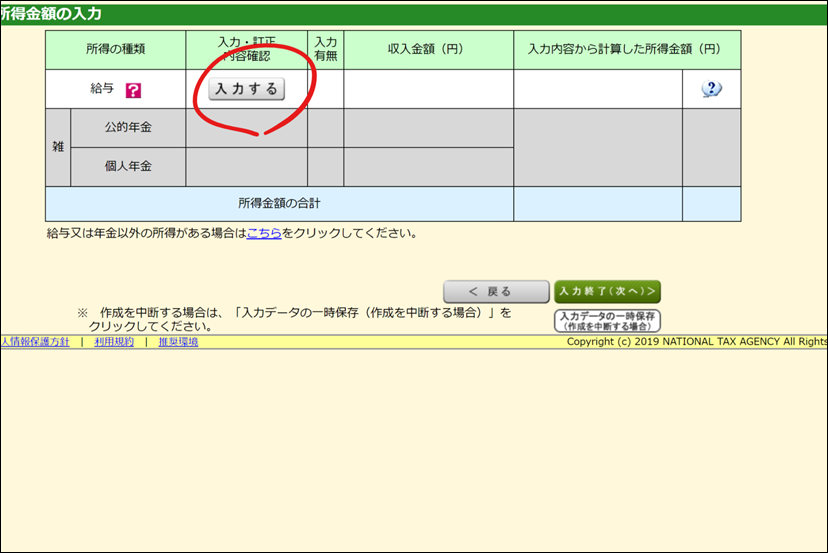
ここで、源泉徴収票を入力していきます。
[支払金額]、[源泉徴収税額]を入れ、[入力終了(次へ)]
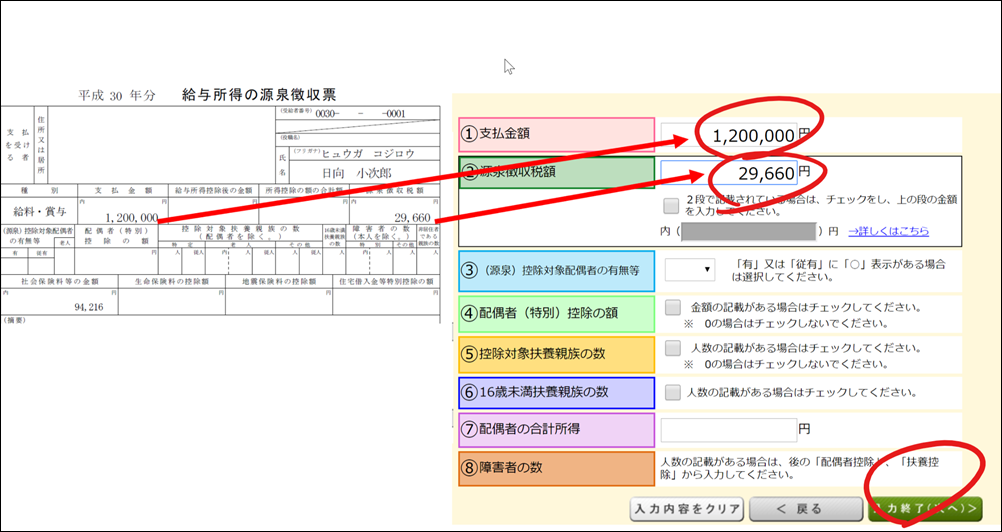
[社会保険料の金額]を入れ(ない場合は空欄)、[入力終了(次へ)]
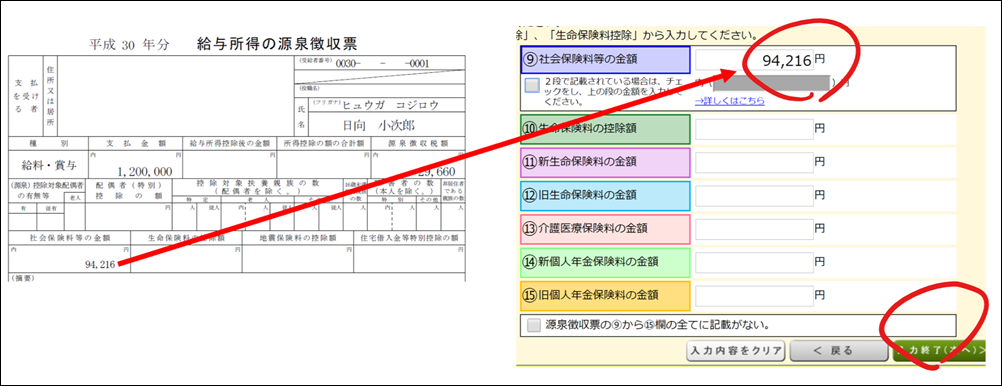
次の画面は、住宅ローン控除がなければ[いずれにも記載がない]をチェックして、[入力終了(次へ)]
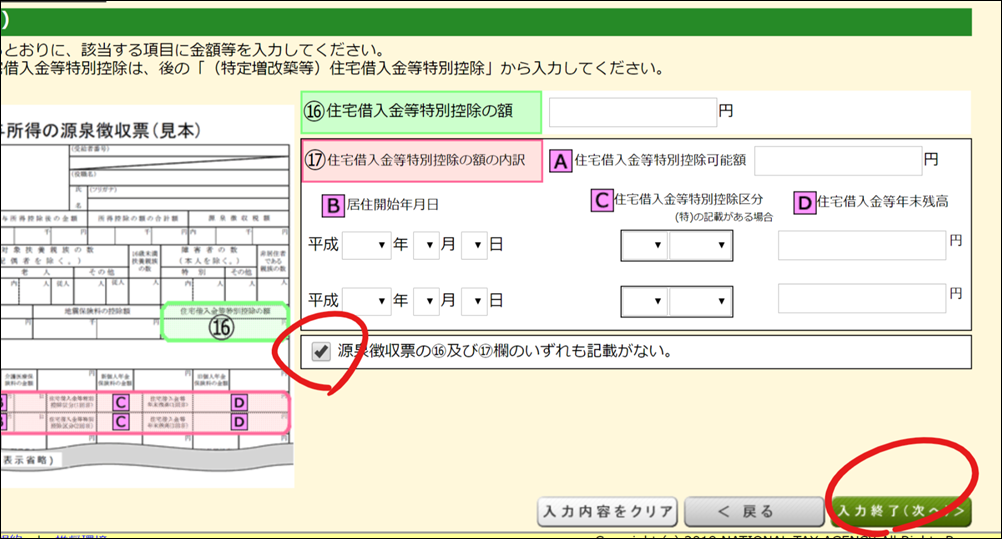
次の画面は該当するものがないと仮定し、支払者(会社)の住所と名称を入れて[入力終了(次へ)]
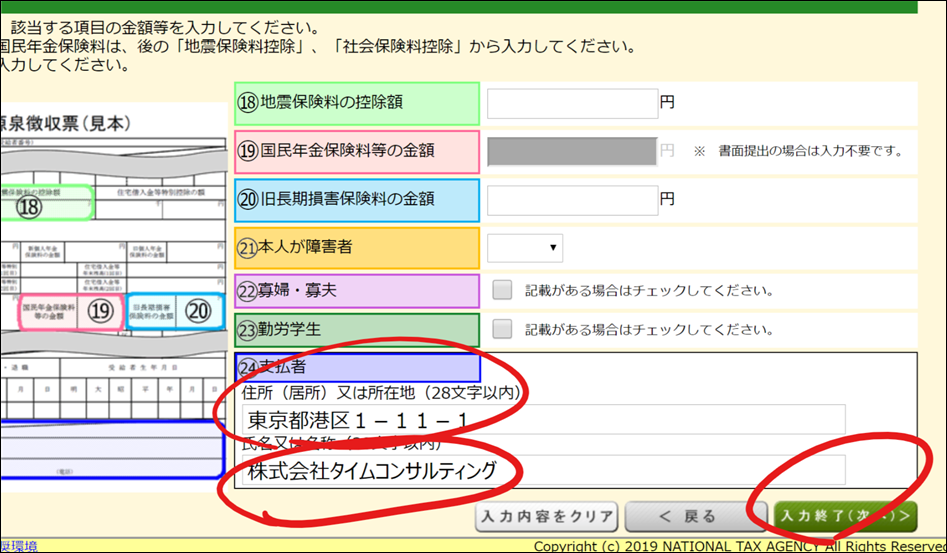
確認画面では、[次へ]、
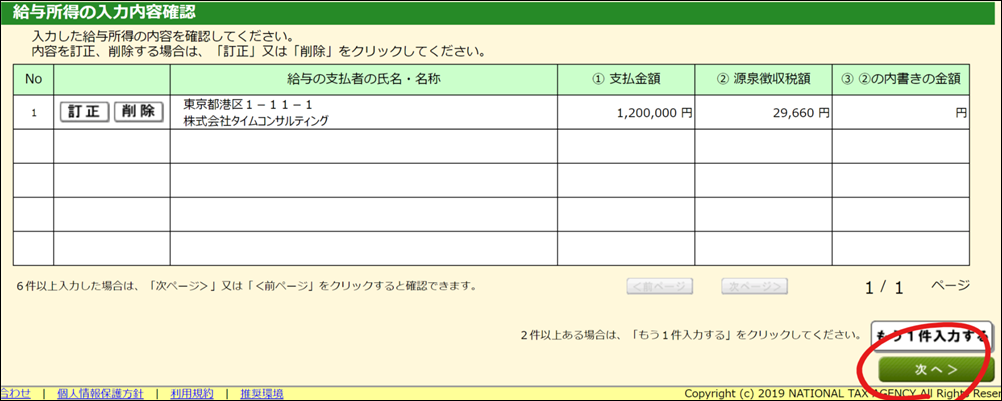
さらに、[入力終了(次へ)]
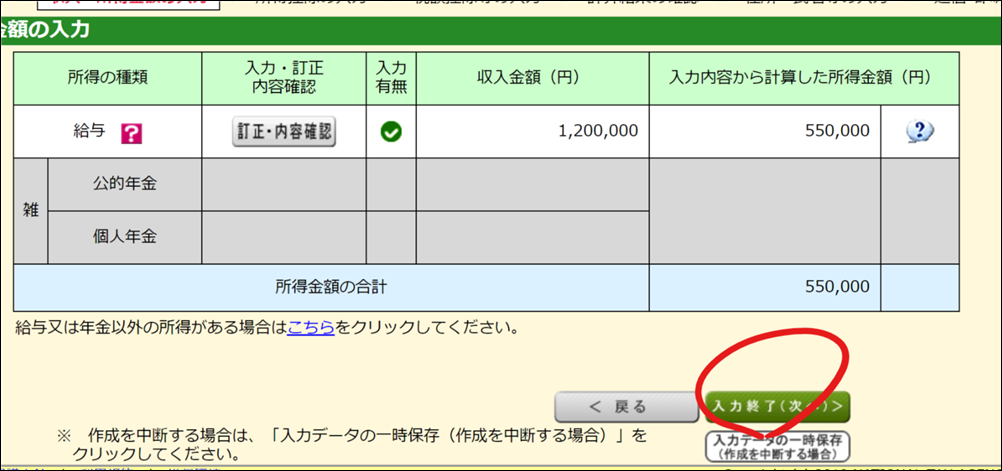
[入力終了(次へ)]
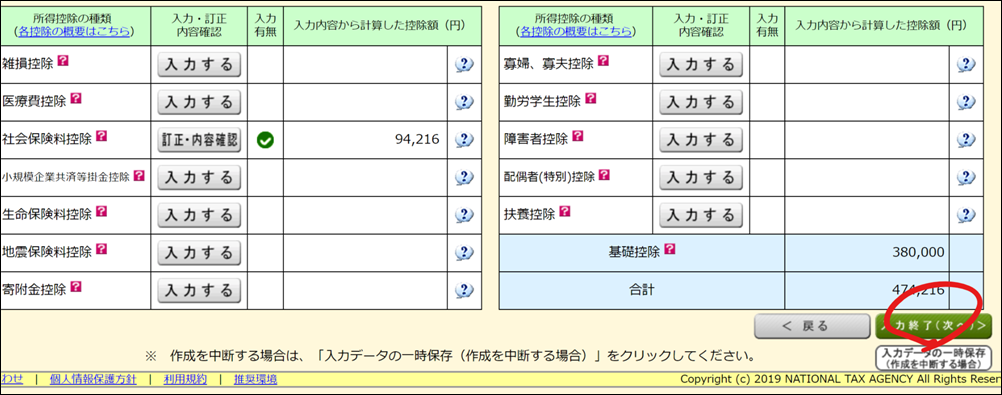
[入力終了(次へ)]
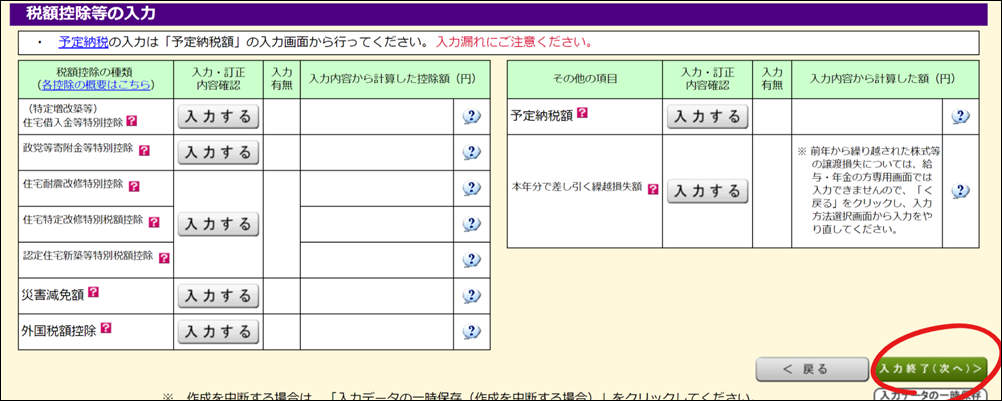
ここで戻ってくる金額がわかります。
[次へ]をクリック、
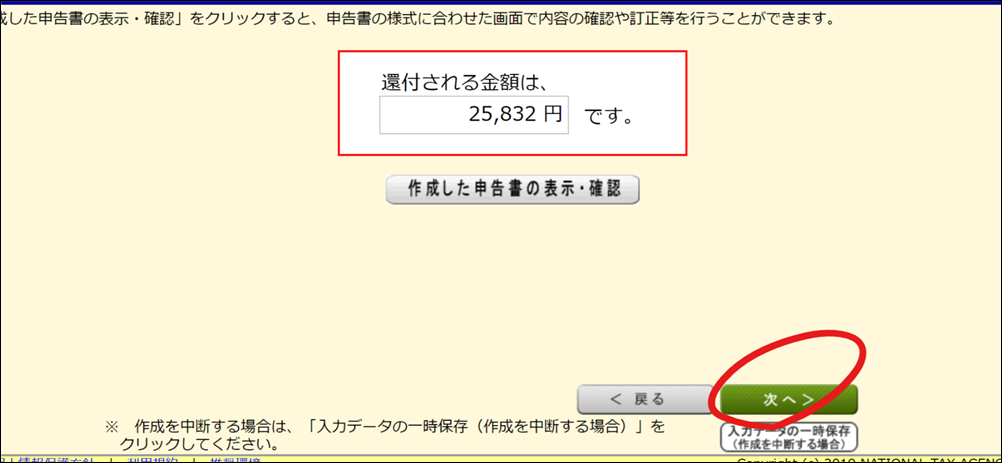
該当すれば[あり]、そうでなければ[なし]で、[入力終了(次へ)]
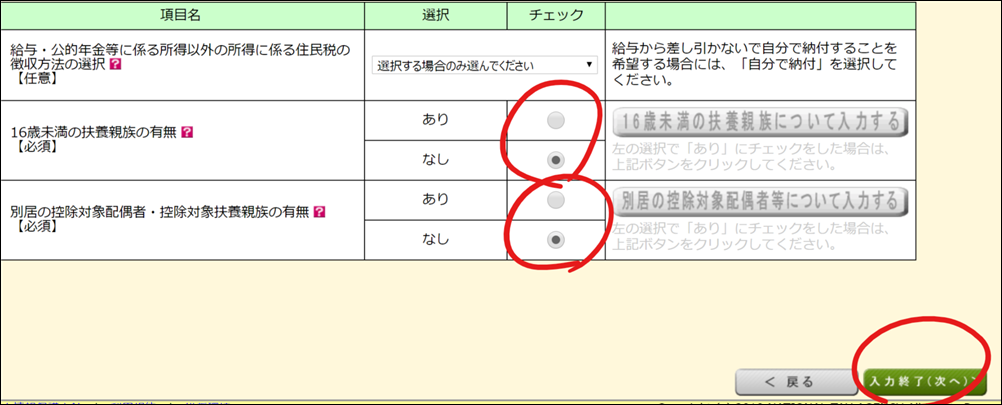
戻ってくる税金は、振り込まれます。
銀行情報を入れて[入力終了(次へ)]。
自分の名義の銀行口座にしなければいけません。
なお、ネット銀行で、住信SBI、楽天、イオン、ソニー、新生は使えますが、ジャパンネット、セブン、GMOあおぞら、じぶんは、NGです。
間違えていた場合、連絡がきます。
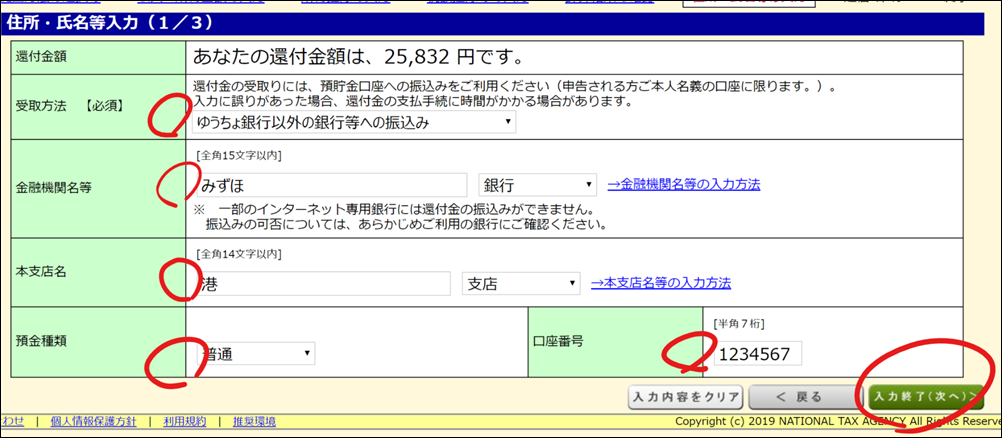
氏名、性別、電話番号等を入れて、[入力終了(次へ)]
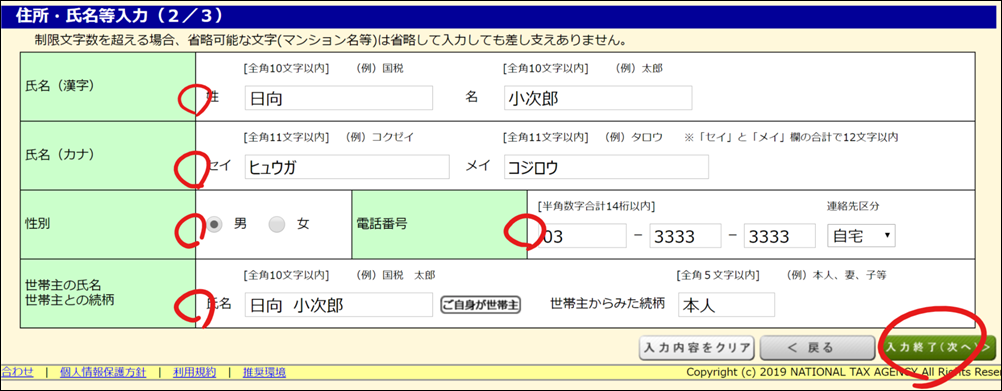
住所を入れて、1月1日の住所の情報を入れて[入力終了(次へ)]
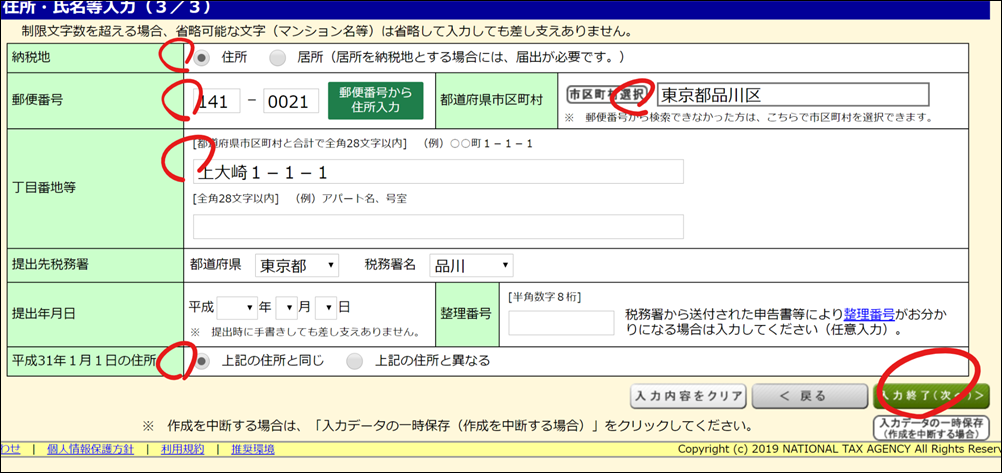
マイナンバーを入れて[入力終了(次へ)]
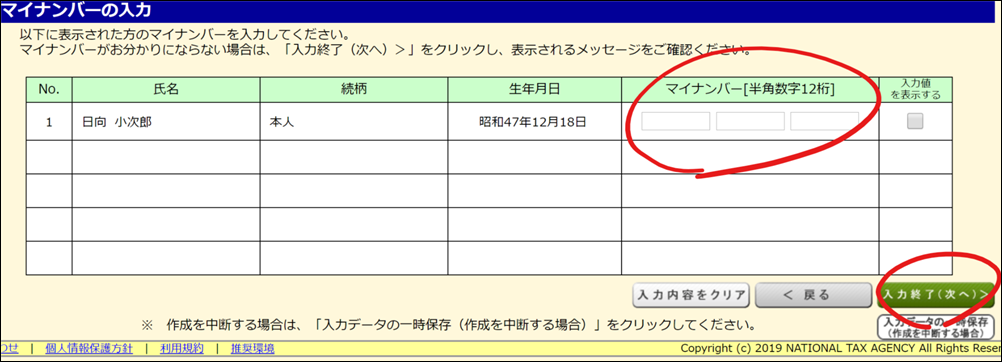
なお、入れなくても次にはすすめます。
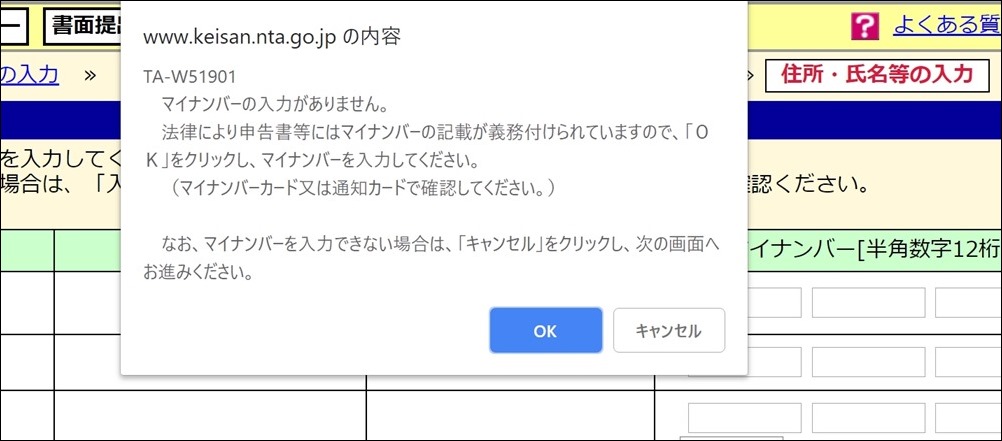
③確定申告書の提出(郵送・持参)
次の画面で、プリントアウトします。
コンビニのプリントサービスを利用するようにとか、意外な表現も。
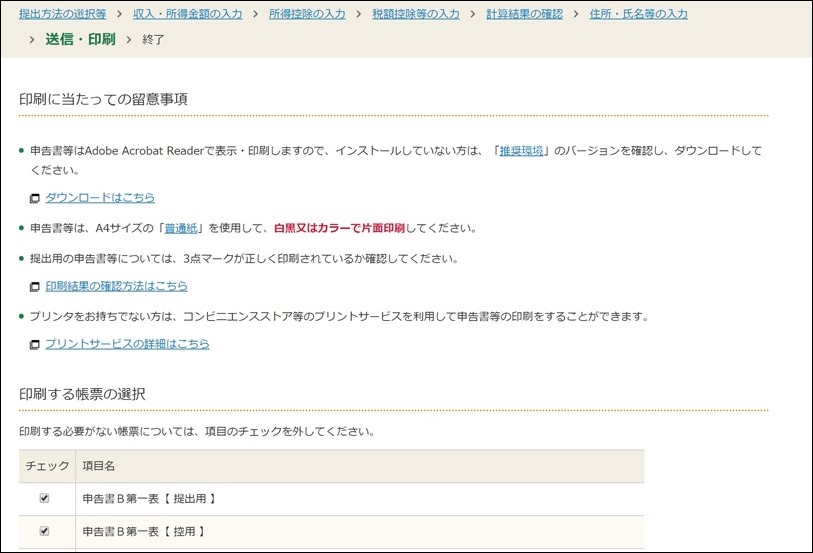
印刷して、[次へ進む]
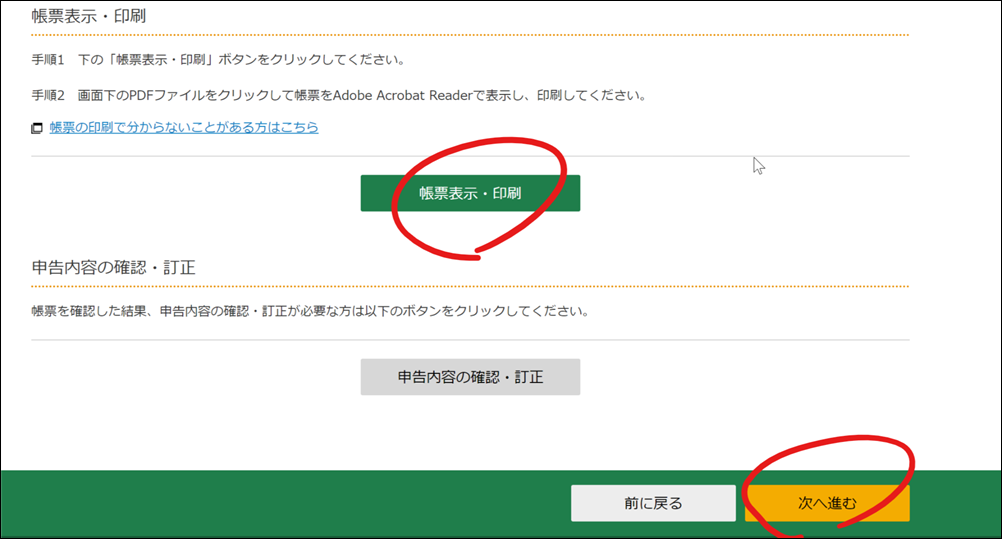
ここでデータを保存しておけば、来年以降も使えます。
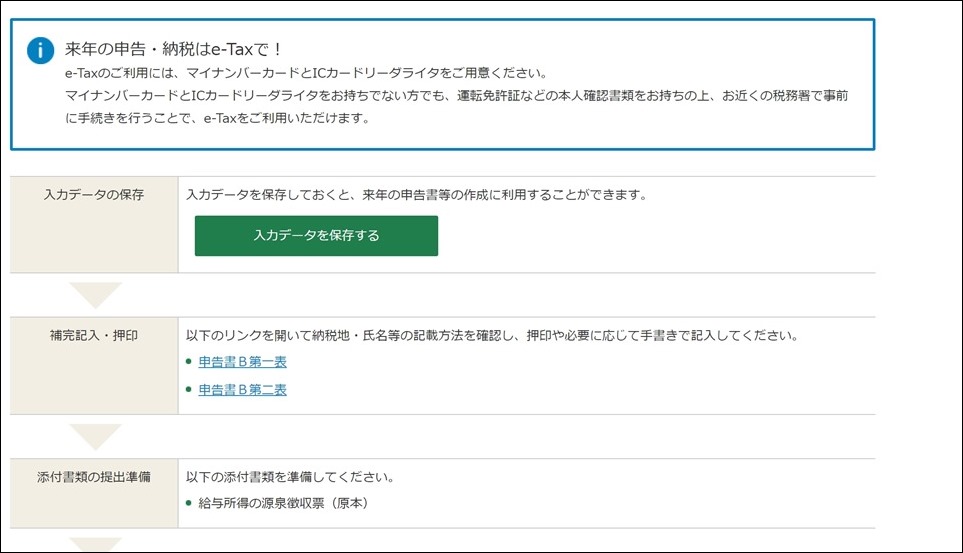
プリントアウトしたら、印鑑を忘れずに押しましょう。
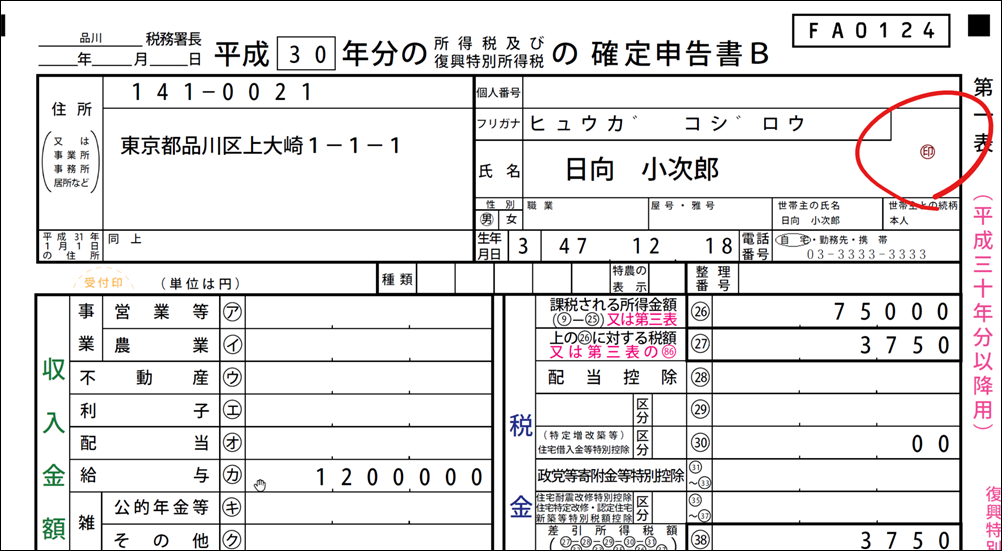
同じくプリントアウトしたものに、添付書類台紙というものがあります。
ここに源泉徴収票と本人確認書類をつけて送りましょう。
本人確認書類は、
・マイナンバーカード(ICカード)
または、
・マイナンバーを確認できるもの(マイナンバー通知カードまたは住民票)
&
・運転免許証、保険証、パスポート、障害者手帳、在留カードなどのいずれか1つ
が必要です。
これは、毎回必要なので、めんどくさいかと。
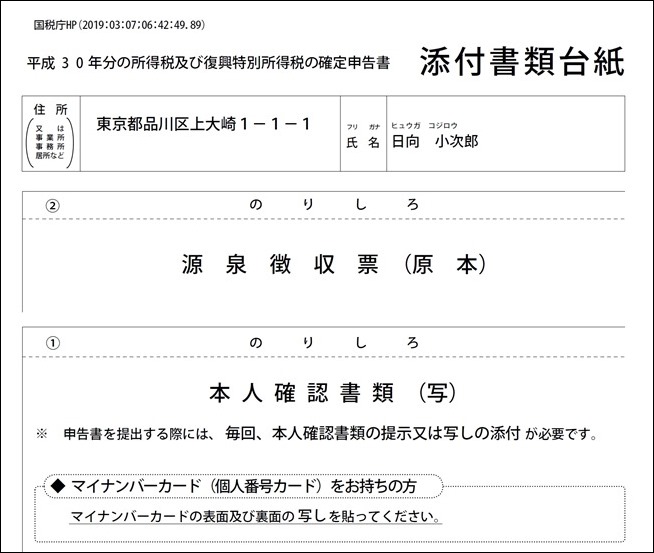
郵送の場合は、郵便で送りましょう。
受領印を押した控が正式な証明となりますので、返信用封筒+切手も必要です。
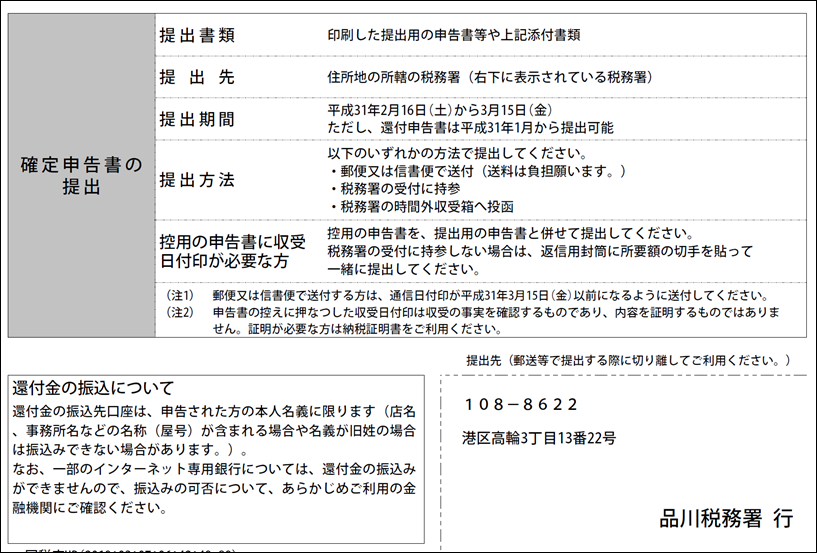
営業時間内(通常平日17時まで)に税務署へ持っていくと、その場で受領印を押してもらえますが、どっちが手間かでしょうね。
なお、税務署へ持っていくとチェックしてもらえるから安心と思うかもしれませんが、基本的にひとまず受け取って受領印を押すだけです。
確定申告どおりに税金を返してから、その後チェックしておかしなところがあれば、連絡はきます。
退職した年の確定申告ガイド e-Taxでお手軽編
e-Taxで提出する方法です。
①確定申告のはじめ方(e-Tax)
e-Tax提出には準備、設定が必要です。
・マイナンバーカード(申請して原則として本人受取)または、ID・パスワード(本人が本人確認書類をもって税務署で手続き)
・マイナンバーカードを使う場合は、カードリーダーとその設定
2018年(平成30年)分確定申告書等の作成コーナー(ネット・e-Tax)の注意点 | EX-IT
なお、マイナンバーカードを使う場合は、WindowsならInternetExplorer、MacだとSafariでしか使えません。
マイナンバーの読み取り、署名をしなければ、つまりID・パスワード方式ならどのブラウザでも使えます。
マイナンバーカードで確定申告するなら、最初に認証に必要です。
HP(https://www.keisan.nta.go.jp/kyoutu/ky/sm/top#bsctrl)にアクセスし、[作成開始]、
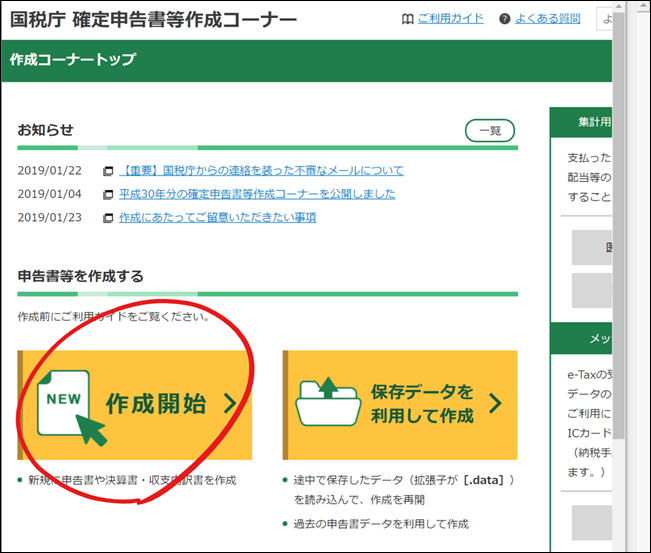
[e-Taxで提出する]で、[マイナンバーカード方式により提出する]
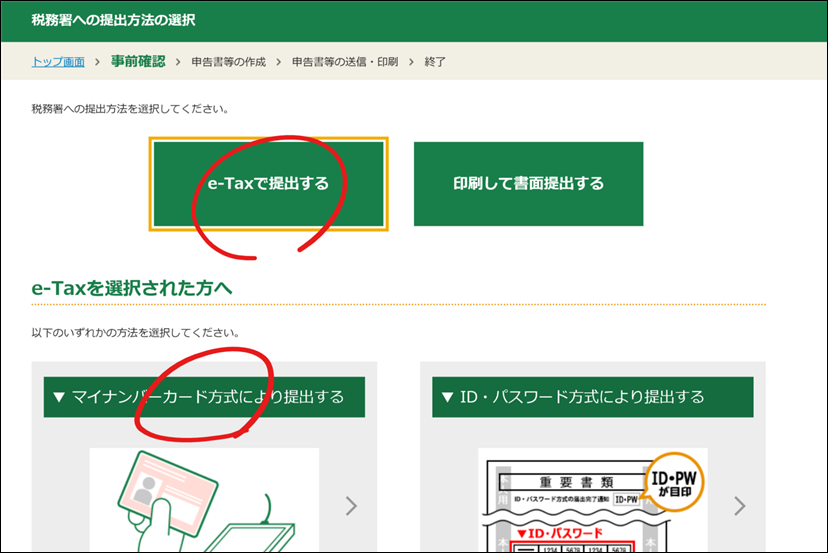
PCの環境設定をする画面が出てきますので、事前準備セットアップをクリックし設定しましょう。
設定が終われば次の画面になります。
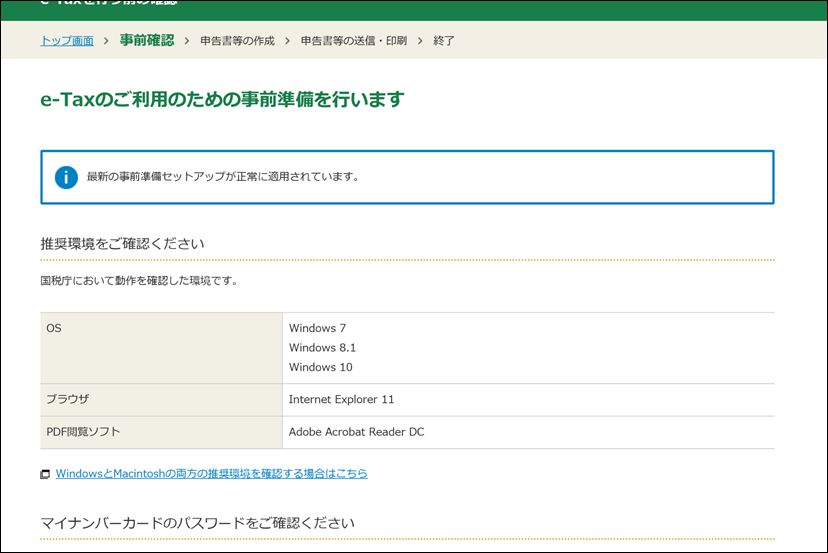
マイナンバーカードの読み取り画面が出てくるので、カードリーダーにマイナンバーカードをさし(向きに注意です。金色の四角い端子があるほうを上にします)、クリックしましょう。
ここで、パスワードの認証画面になるので入力します。
パスワードは、4桁のものと、6桁から16桁のものがあり、ここは4桁です。
3回連続で間違えると、役所に行かなければいけません。
また、引っ越ししたときは、電子認証がいったんクリアされ使えなくなるので手続きしましょう。
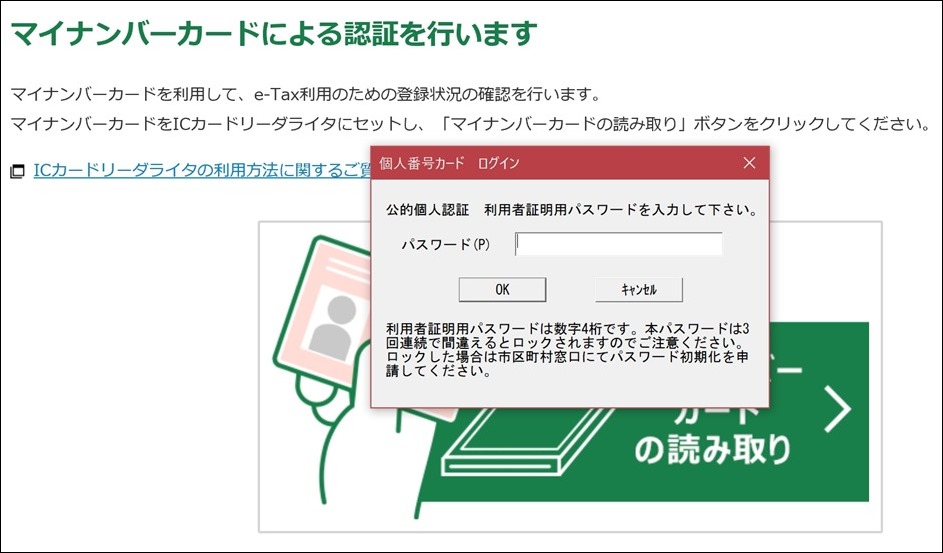
この画面になれば次へすすめます。
初回にマイナンバーカードを使う場合やこれまでe-Taxで手続きをしたことがある場合は、情報を入力しなければいけません。
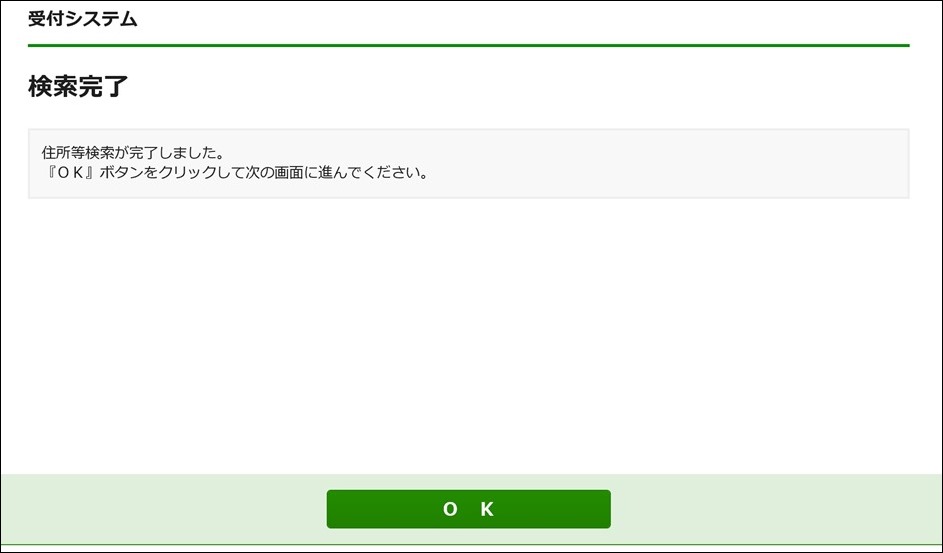
[申告書等を作成する]をクリックします。
過去の申告書をつくるなら、ここで選びましょう。
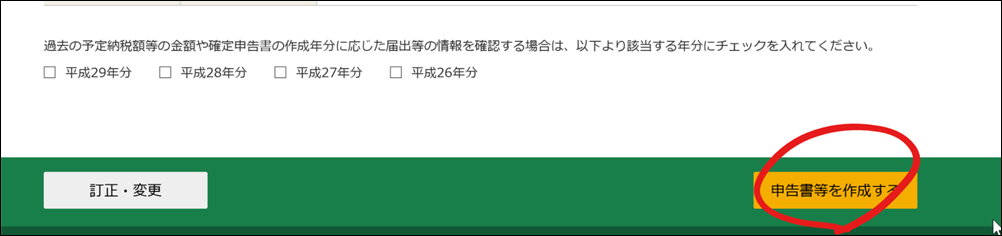
次の画面は、通常すべてそのままで大丈夫です。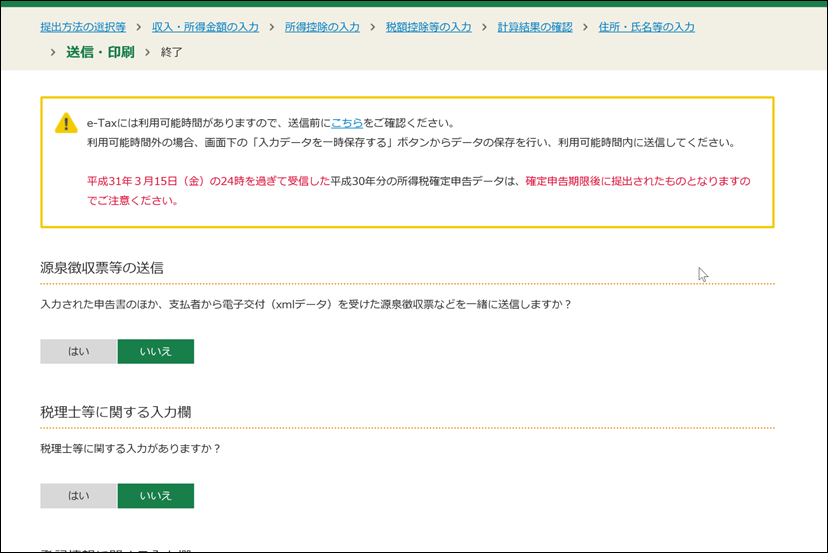
ID・パスワード方式の場合は、IDとパスワードを入れて、ログインしましょう。
利用者識別番号=ID、暗証番号=パスワードです。
②確定申告書のつくり方(e-Tax)
確定申告書のつくり方は、郵送・持参の場合と同じです。
上記を参考にしていただければ。と思ったのですが再度載せておきます。
次の画面で、[作成開始]、
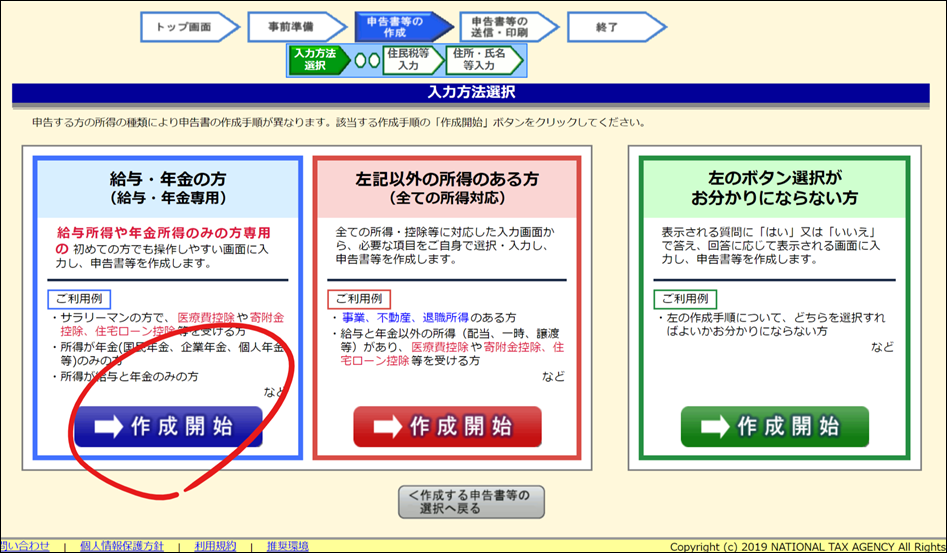
[次へ]
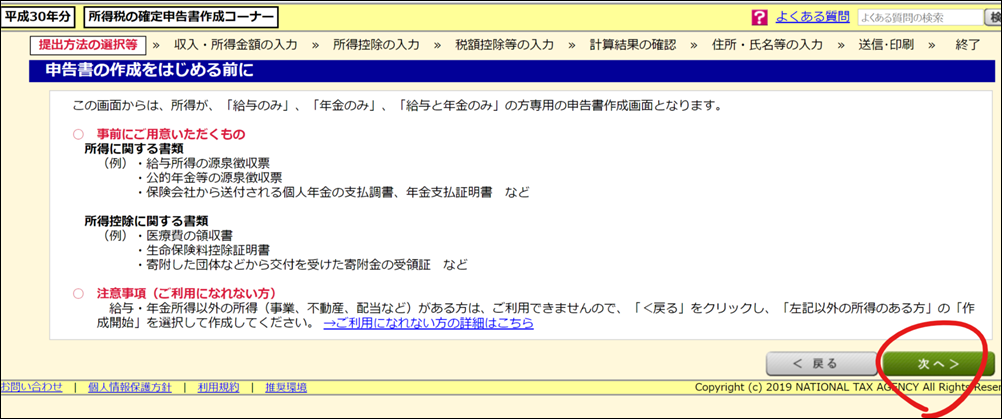
生年月日を入れて[入力終了(次へ)]
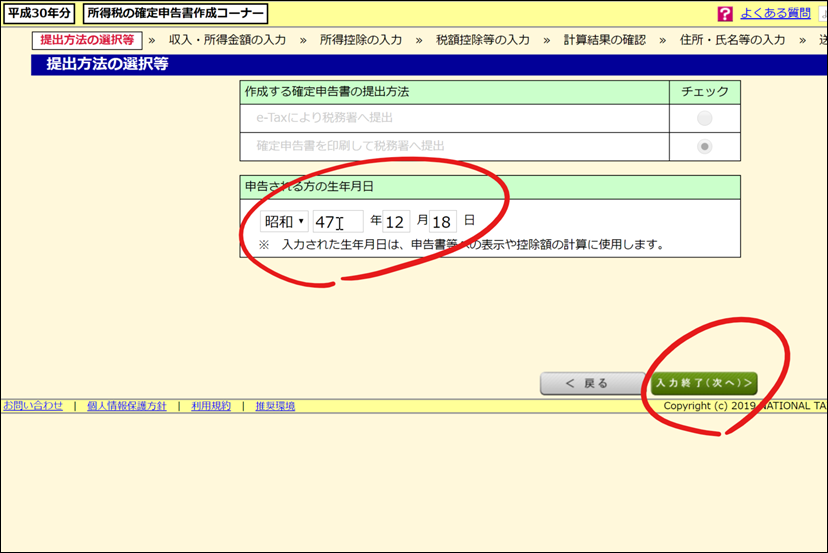
[給与のみ]にチェックして、[入力終了(次へ)]
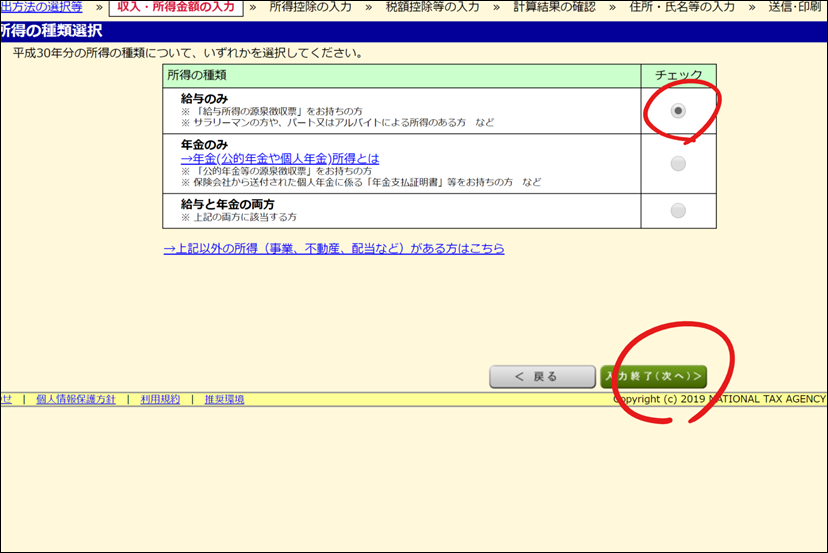
[1か所のみ](2か所以上の場合は、下のほうにチェック)、[年末調整を行っていない]にチェックし、[入力終了(次へ)]
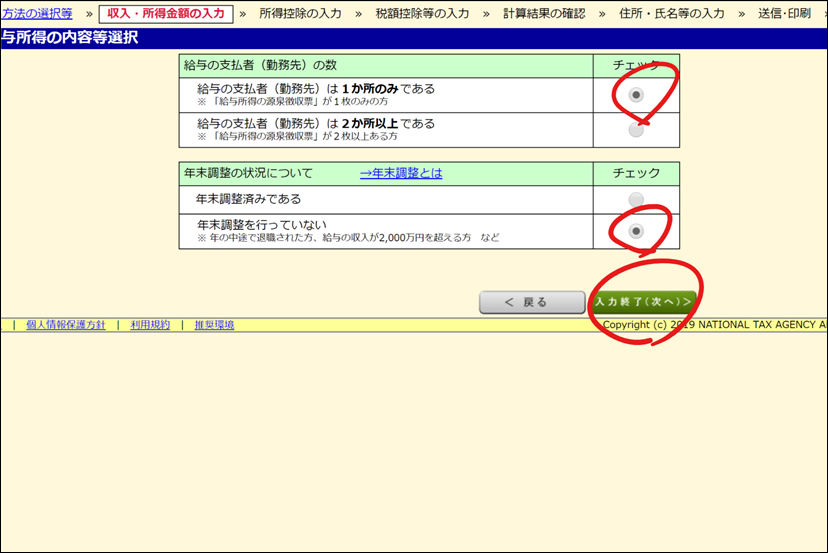
[入力する]をクリックし、[入力終了(次へ)]
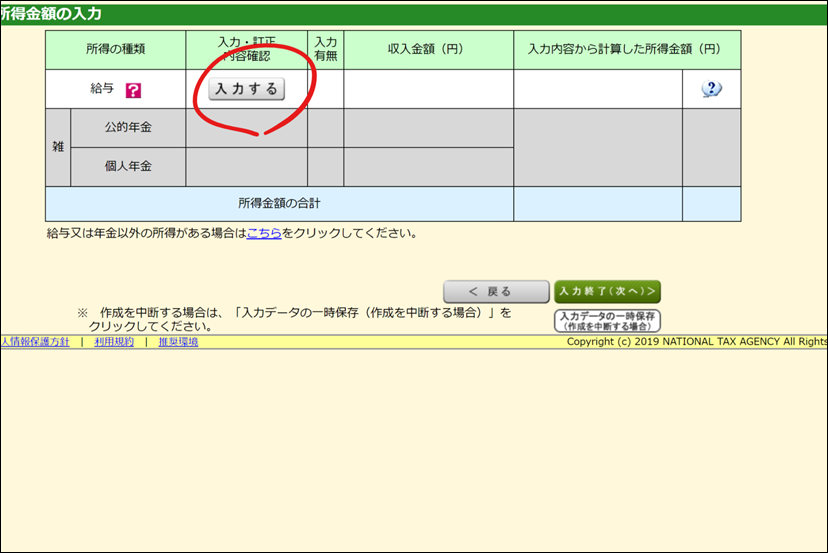
ここで、源泉徴収票を入力していきます。
[支払金額]、[源泉徴収税額]を入れ、[入力終了(次へ)]
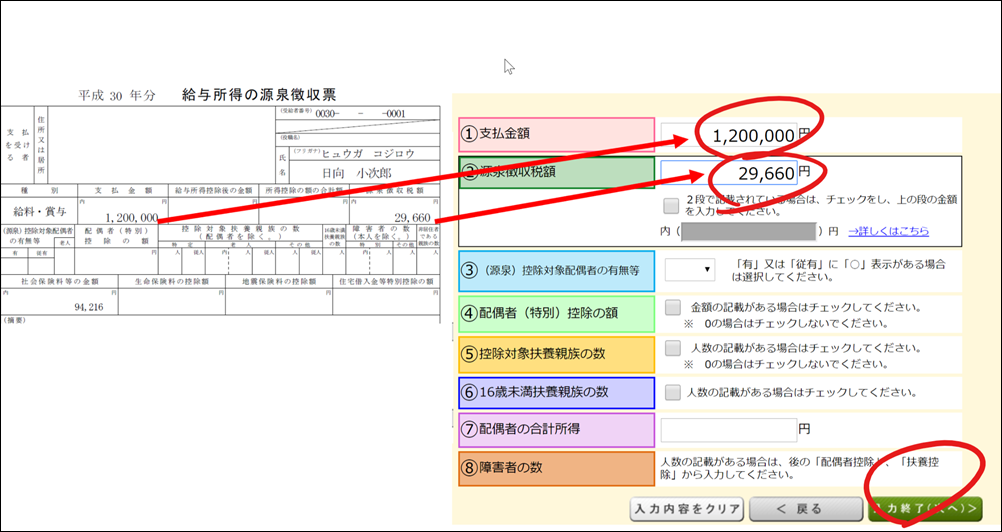
[社会保険料の金額]を入れ(ない場合は空欄)、[入力終了(次へ)]
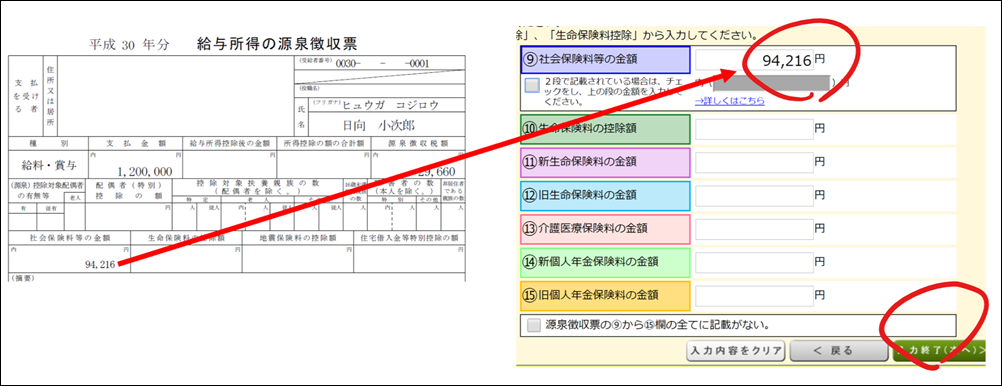
次の画面は、住宅ローン控除がなければ[いずれにも記載がない]をチェックして、[入力終了(次へ)]
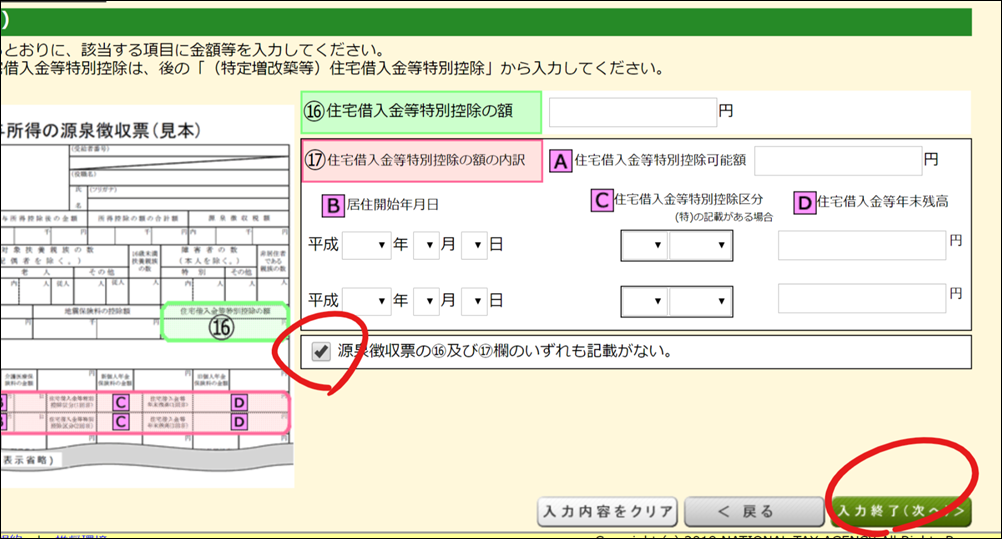
次の画面は該当するものがないと仮定し、支払者(会社)の住所と名称を入れて[入力終了(次へ)]
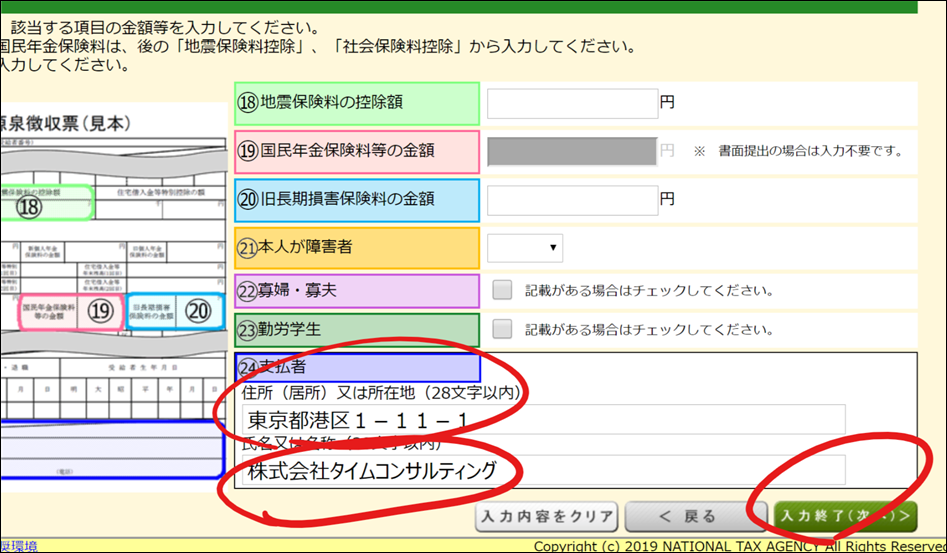
確認画面では、[次へ]、
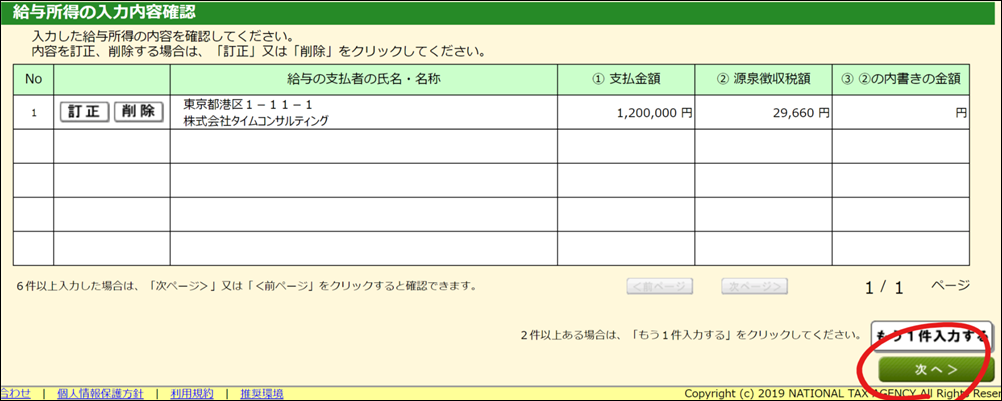
さらに、[入力終了(次へ)]
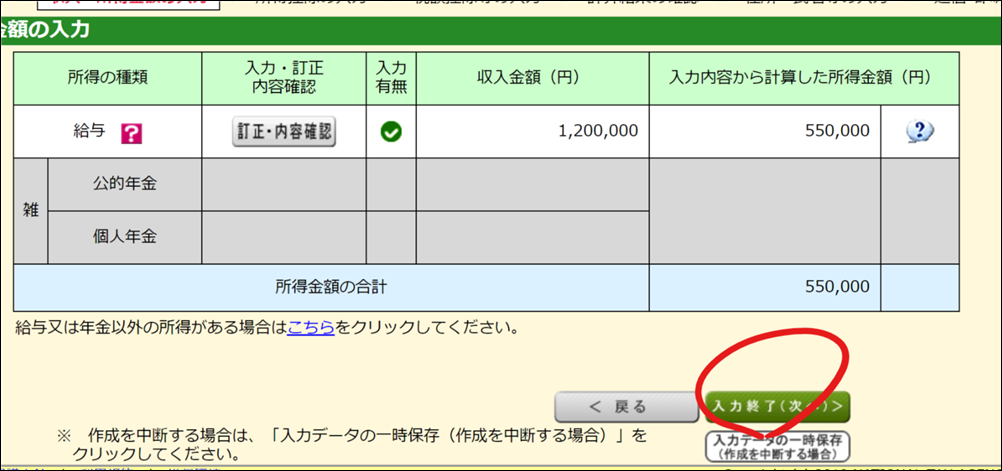
[入力終了(次へ)]
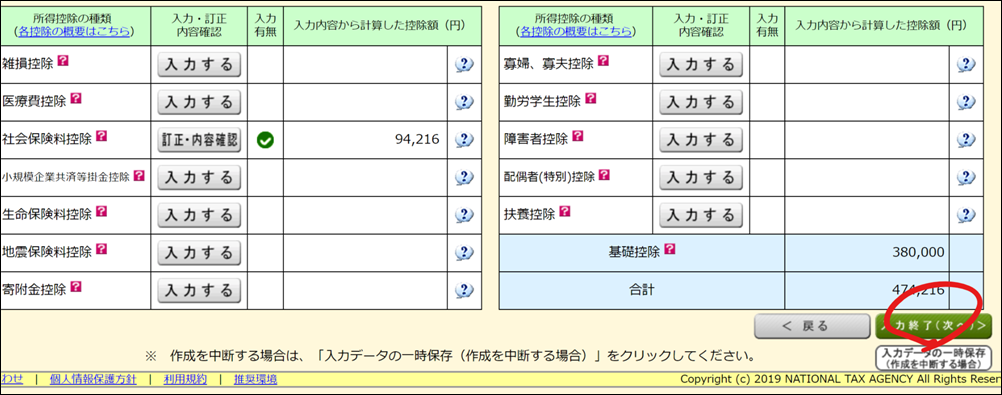
[入力終了(次へ)]
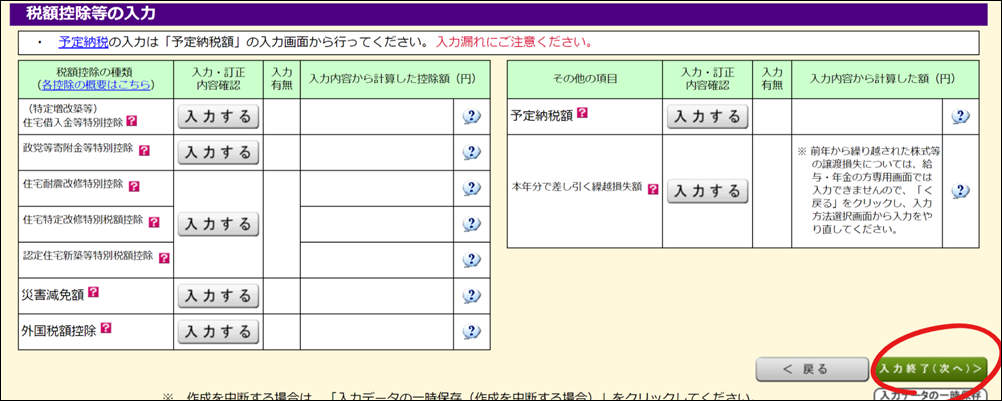
ここで戻ってくる金額がわかります。
[次へ]をクリック、
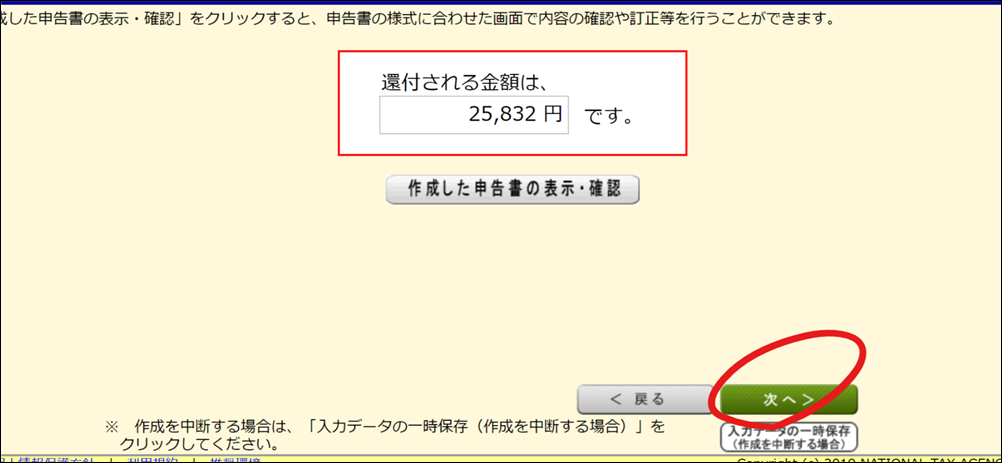
該当すれば[あり]、そうでなければ[なし]で、[入力終了(次へ)]
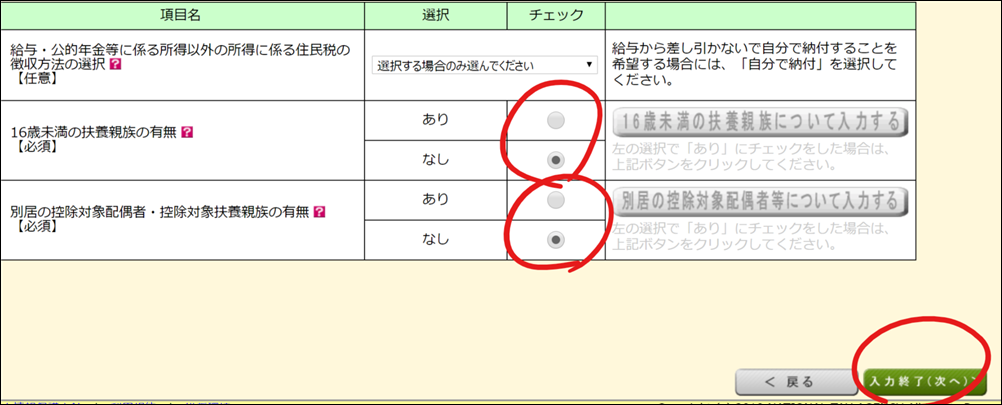
戻ってくる税金は、振り込まれます。
銀行情報を入れて[入力終了(次へ)]。
自分の名義の銀行口座にしなければいけません。
なお、ネット銀行で、住信SBI、楽天、イオン、ソニー、新生は使えますが、ジャパンネット、セブン、GMOあおぞら、じぶんは、NGです。
間違えていた場合、連絡がきます。
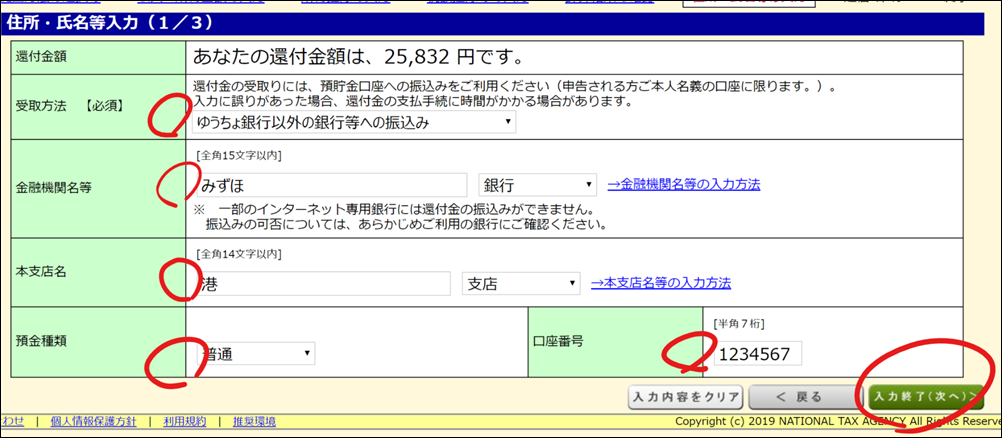
氏名、性別、電話番号等を入れて、[入力終了(次へ)]
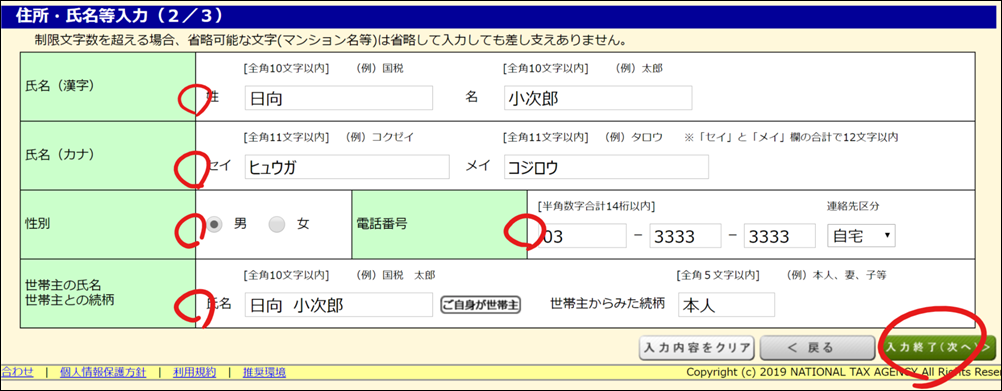
住所を入れて、1月1日の住所の情報を入れて[入力終了(次へ)]
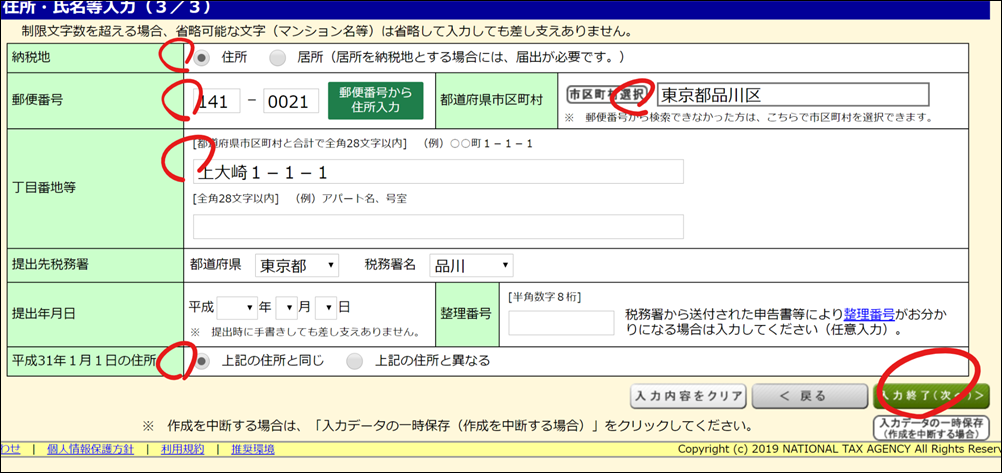
マイナンバーを入れて[入力終了(次へ)]
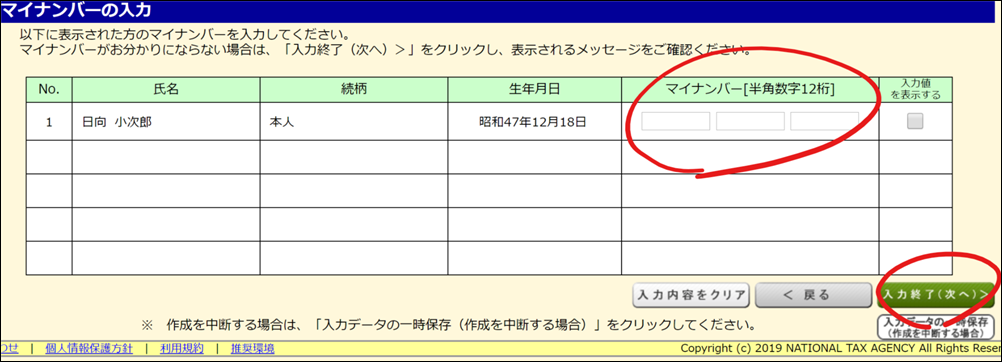
なお、入れなくても次にはすすめます。
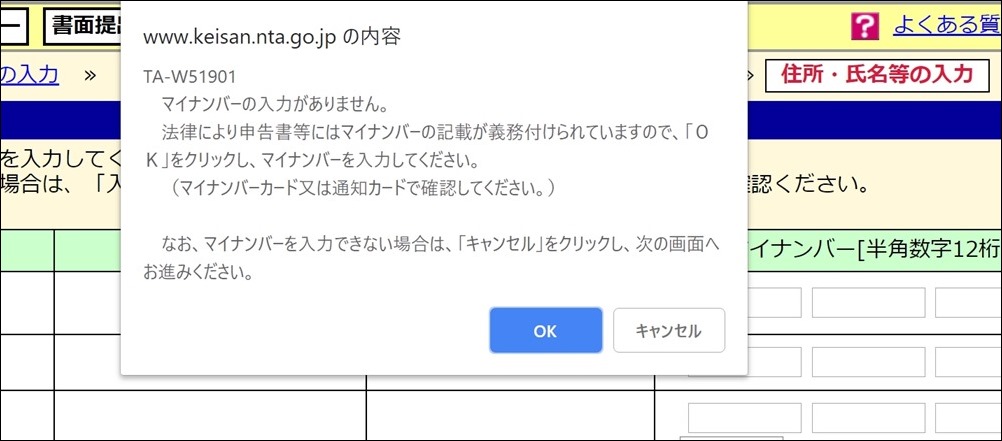
③確定申告書の提出方法(e-Tax)
e-Taxでの提出は、
・電子証明書(マイナンバーカード)で、電子署名(サイン、押印の代わり)
↓
・送信
という流れです。
電子証明書の読み取りで[次へ]、
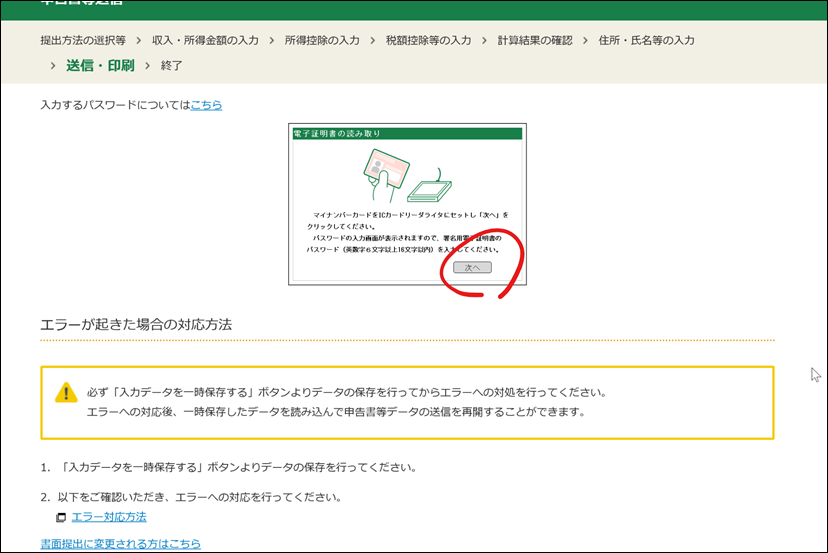
ここで求められるパスワードは、6桁から16桁のものです。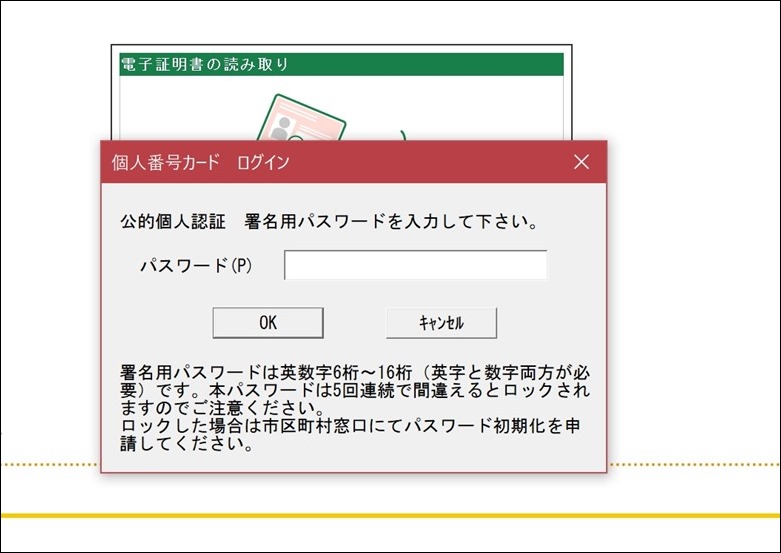
署名して[次へ]、
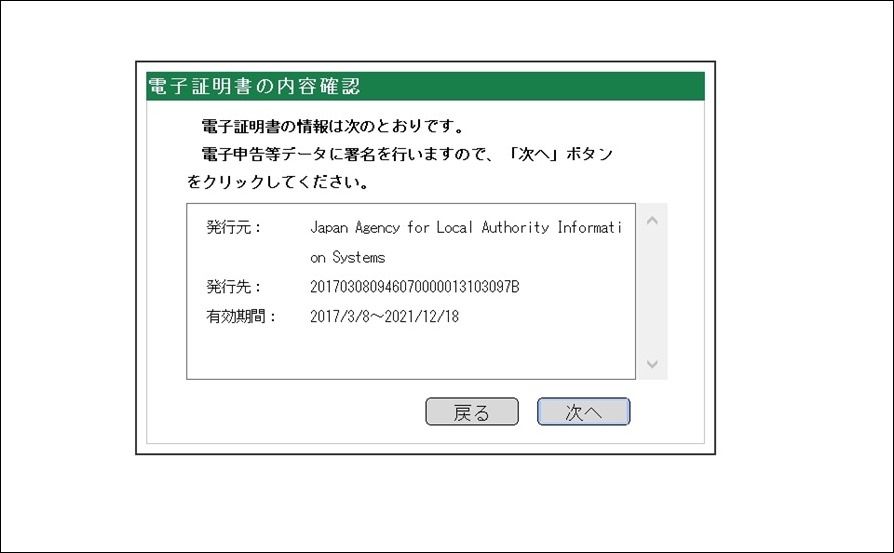
[送信]をクリック、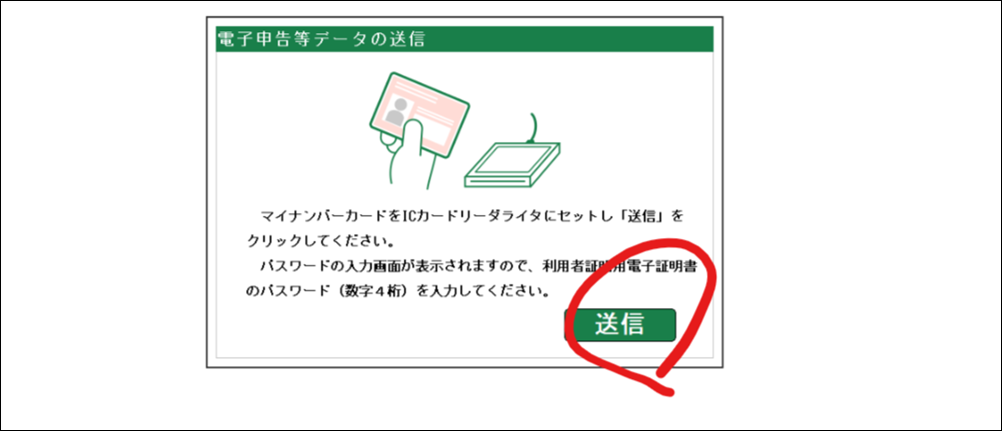
パスワードを入れます。ここは4桁です。
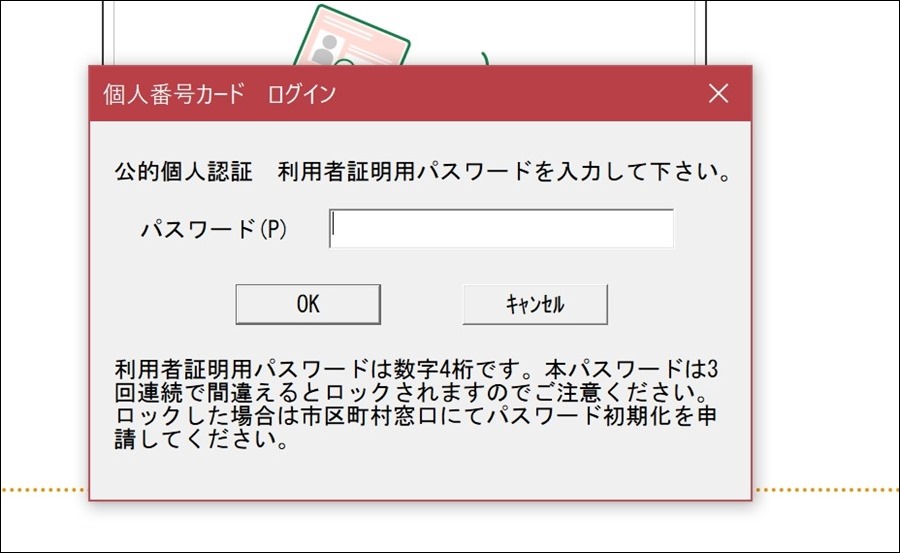
エラーなく送信できれば完了です。
念のため、国税庁HPのトップ右にある、[メッセージボックスの確認]の[確認する]で確認しておきましょう。

[メッセージボックス一覧]で、送信完了かどうかがわかりますし、戻ってくる税金の状況(還付金処理状況)もわかります。
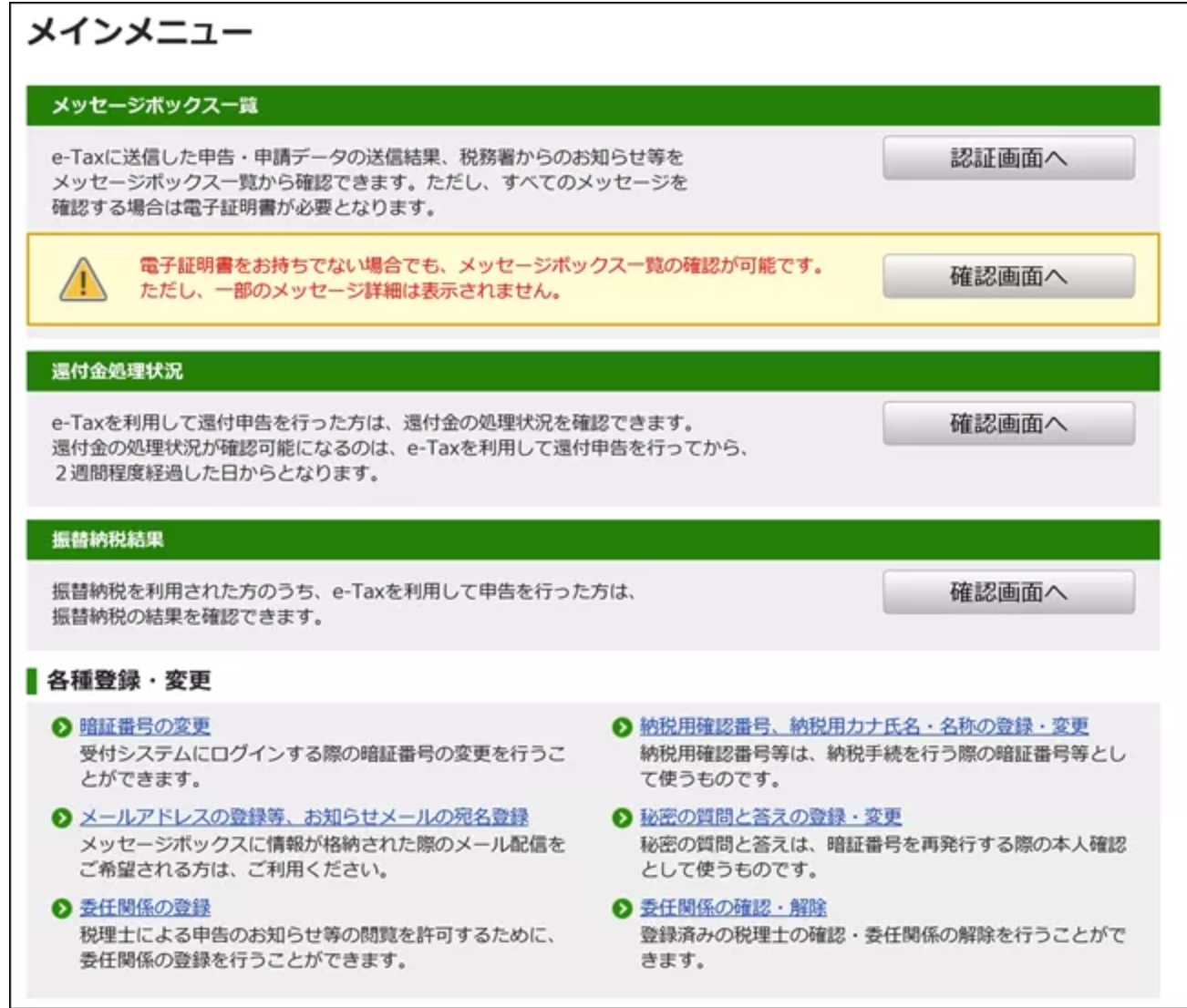
該当する方はぜひ挑戦してみていただければ。
■編集後記
昨日は、午後から個別コンサルティング。
Mac+freeeでの確定申告でした。
■昨日の「1日1新」
国会図書館 Wi-Fi
■昨日の娘日記
保育園の他の子をだいぶ認識してきて、「〇ちゃんのママ」とお母さんも認識しています。
保育園の途中で会うとうれしそうです。
■著書
『税理士のためのプログラミング -ChatGPTで知識ゼロから始める本-』
『すべてをがんばりすぎなくてもいい!顧問先の満足度を高める税理士業務の見極め方』
ひとり税理士のギモンに答える128問128答
【インボイス対応版】ひとり社長の経理の基本
「繁忙期」でもやりたいことを諦めない! 税理士のための業務効率化マニュアル
ひとり税理士の自宅仕事術
リモート経理完全マニュアル――小さな会社にお金を残す87のノウハウ
ひとり税理士のセーフティネットとリスクマネジメント
税理士のためのRPA入門~一歩踏み出せば変えられる!業務効率化の方法~
やってはいけないExcel――「やってはいけない」がわかると「Excelの正解」がわかる
AI時代のひとり税理士
新版 そのまま使える 経理&会計のためのExcel入門
フリーランスとひとり社長のための 経理をエクセルでトコトン楽にする本
新版 ひとり社長の経理の基本
『ひとり税理士の仕事術』
『フリーランスのための一生仕事に困らない本』
【監修】十人十色の「ひとり税理士」という生き方

